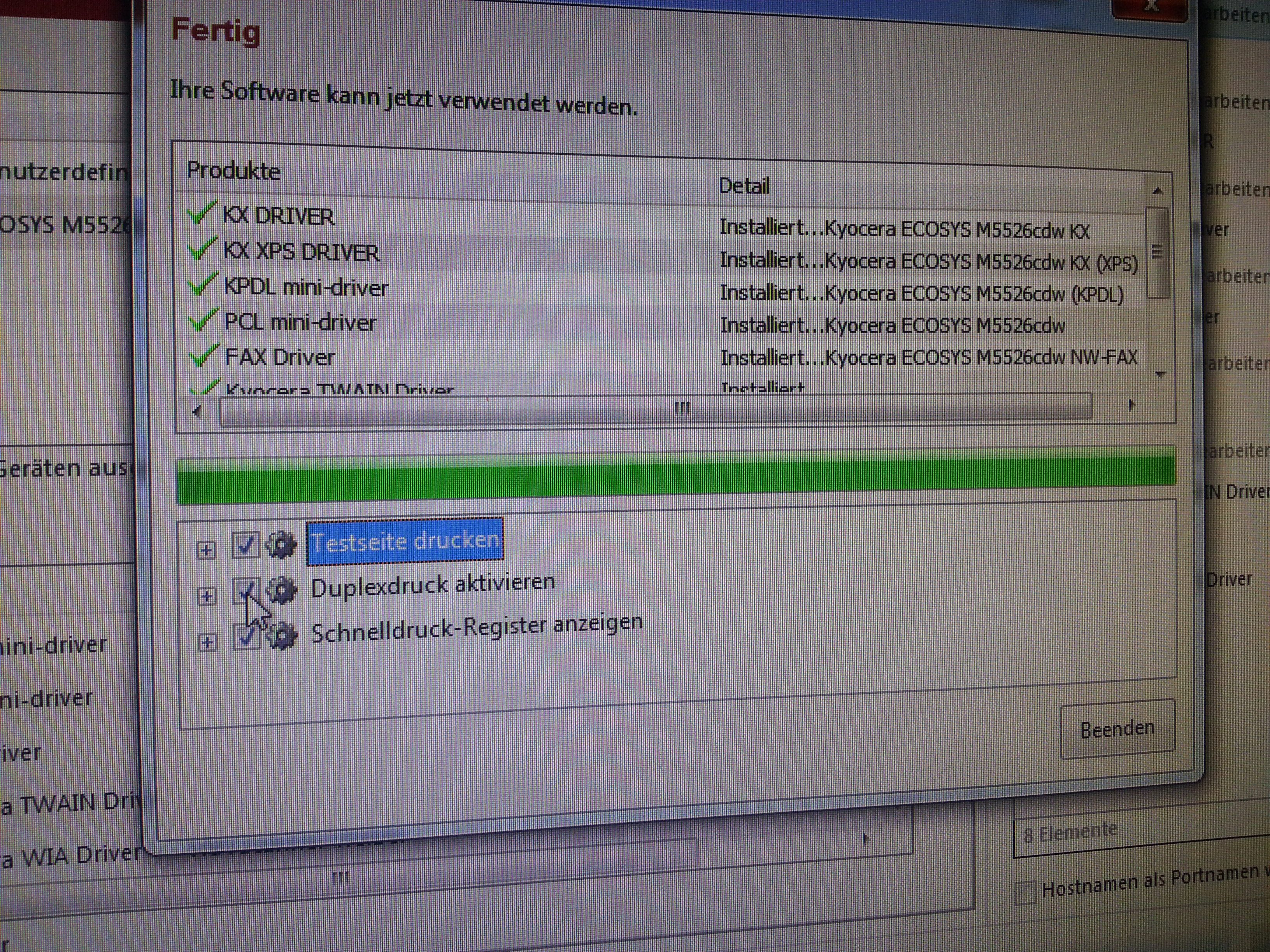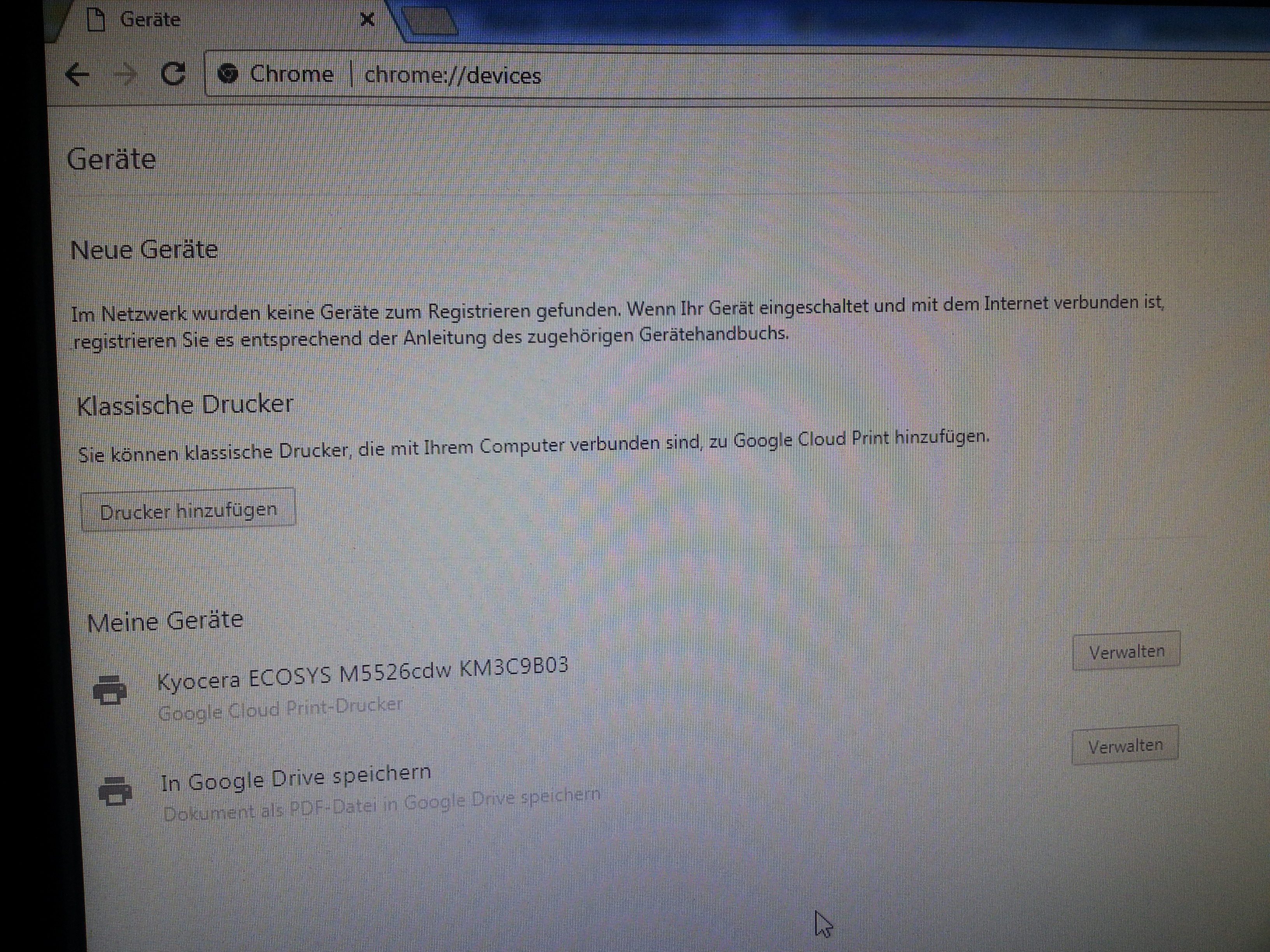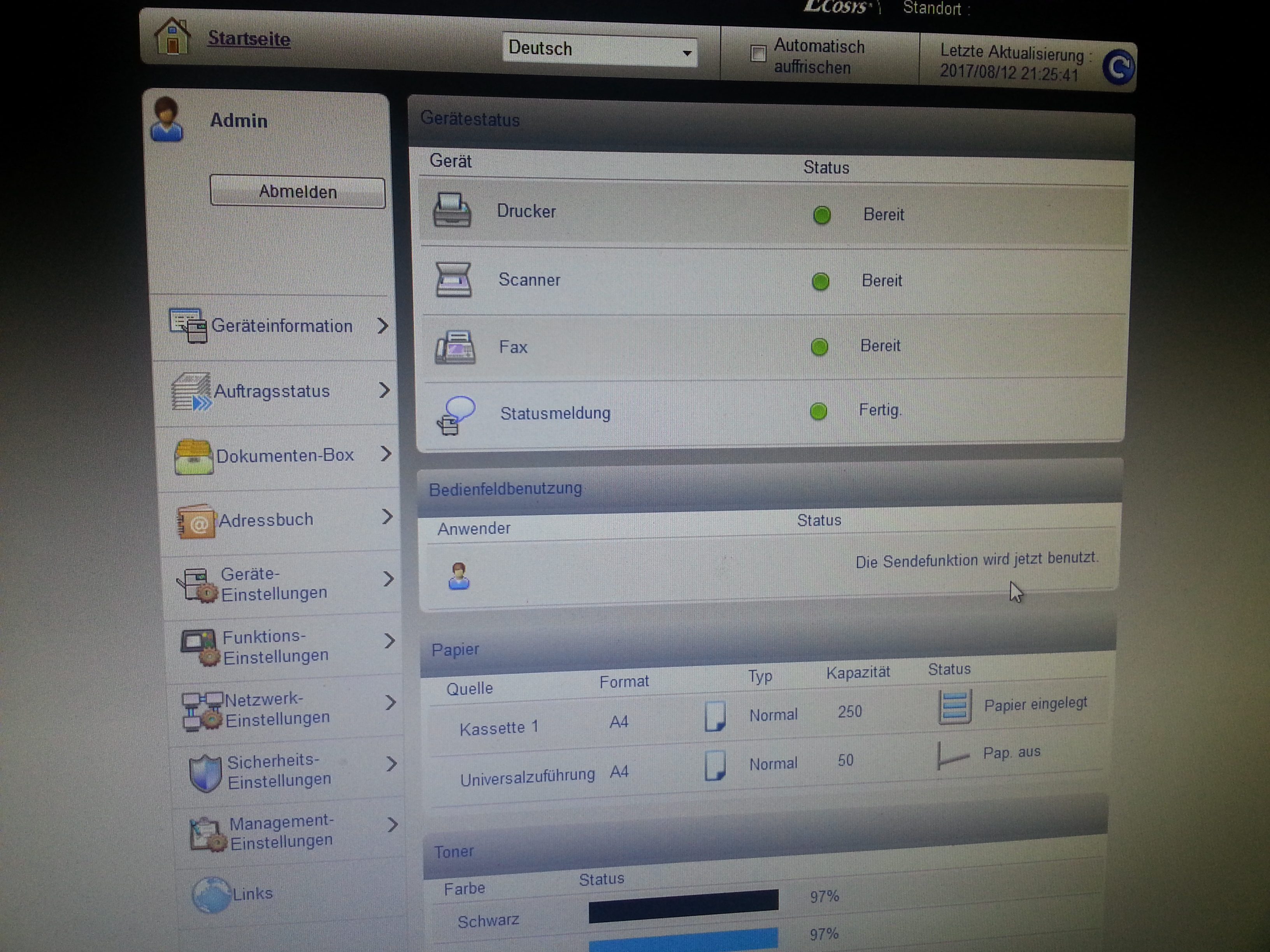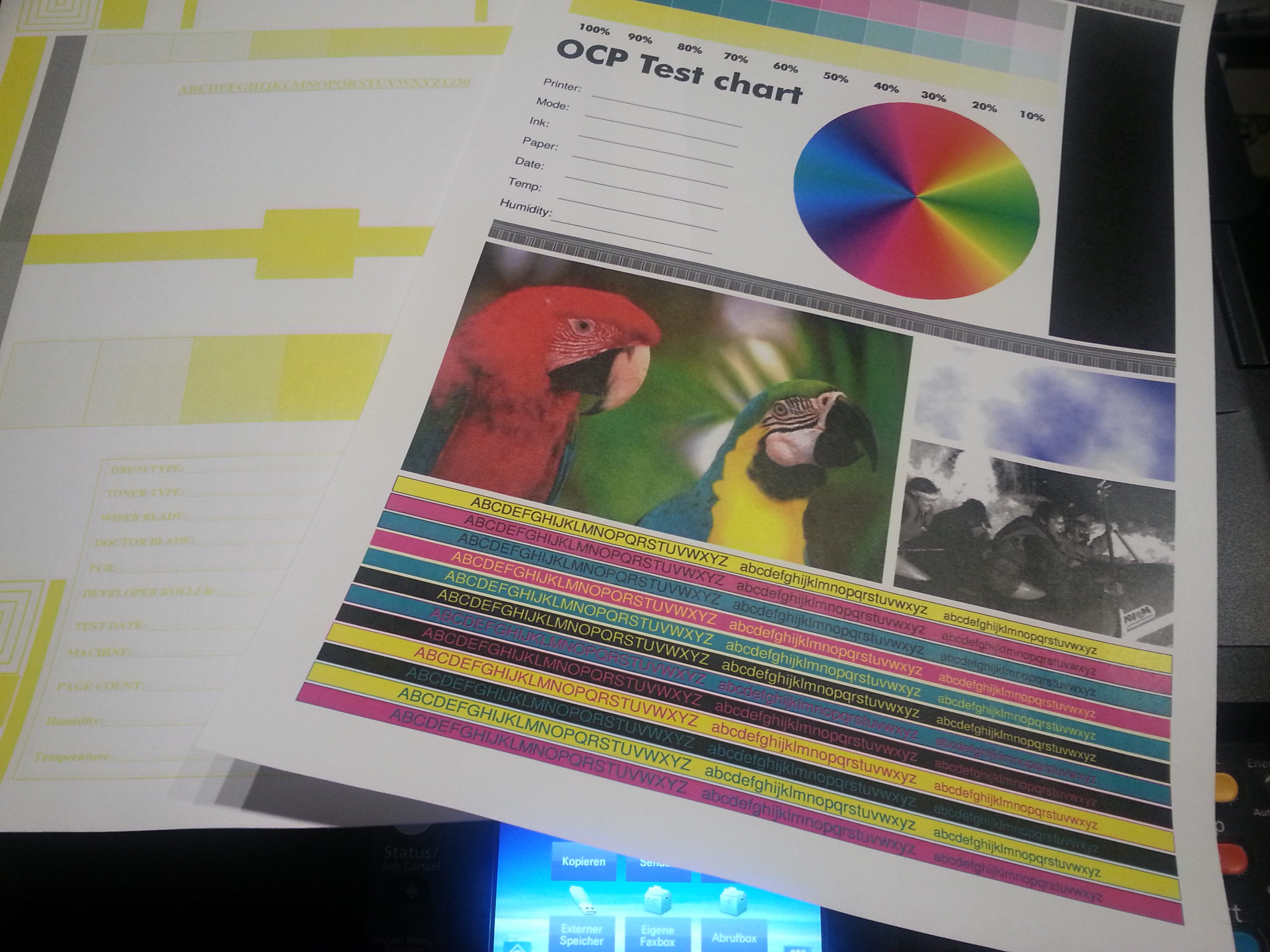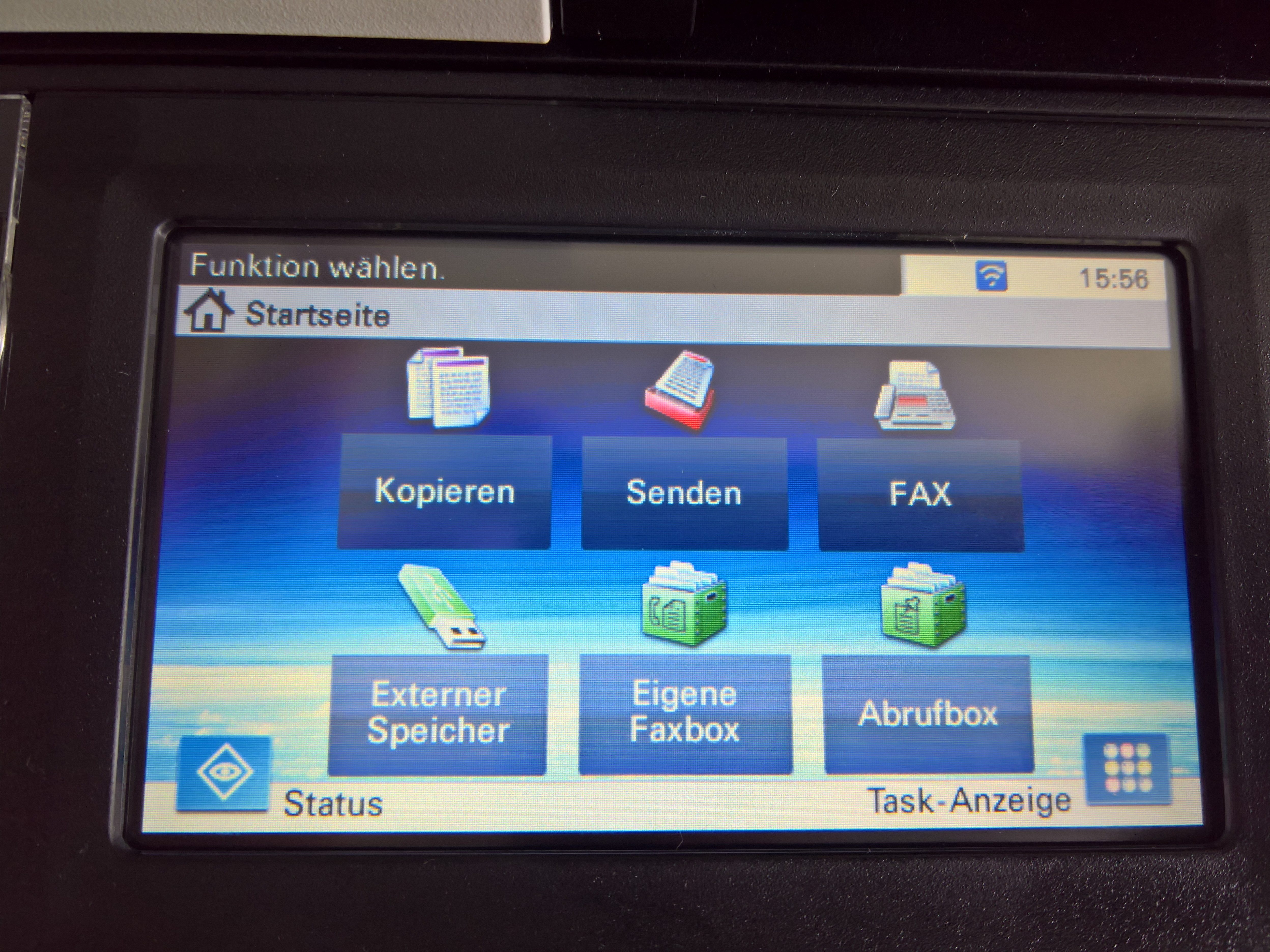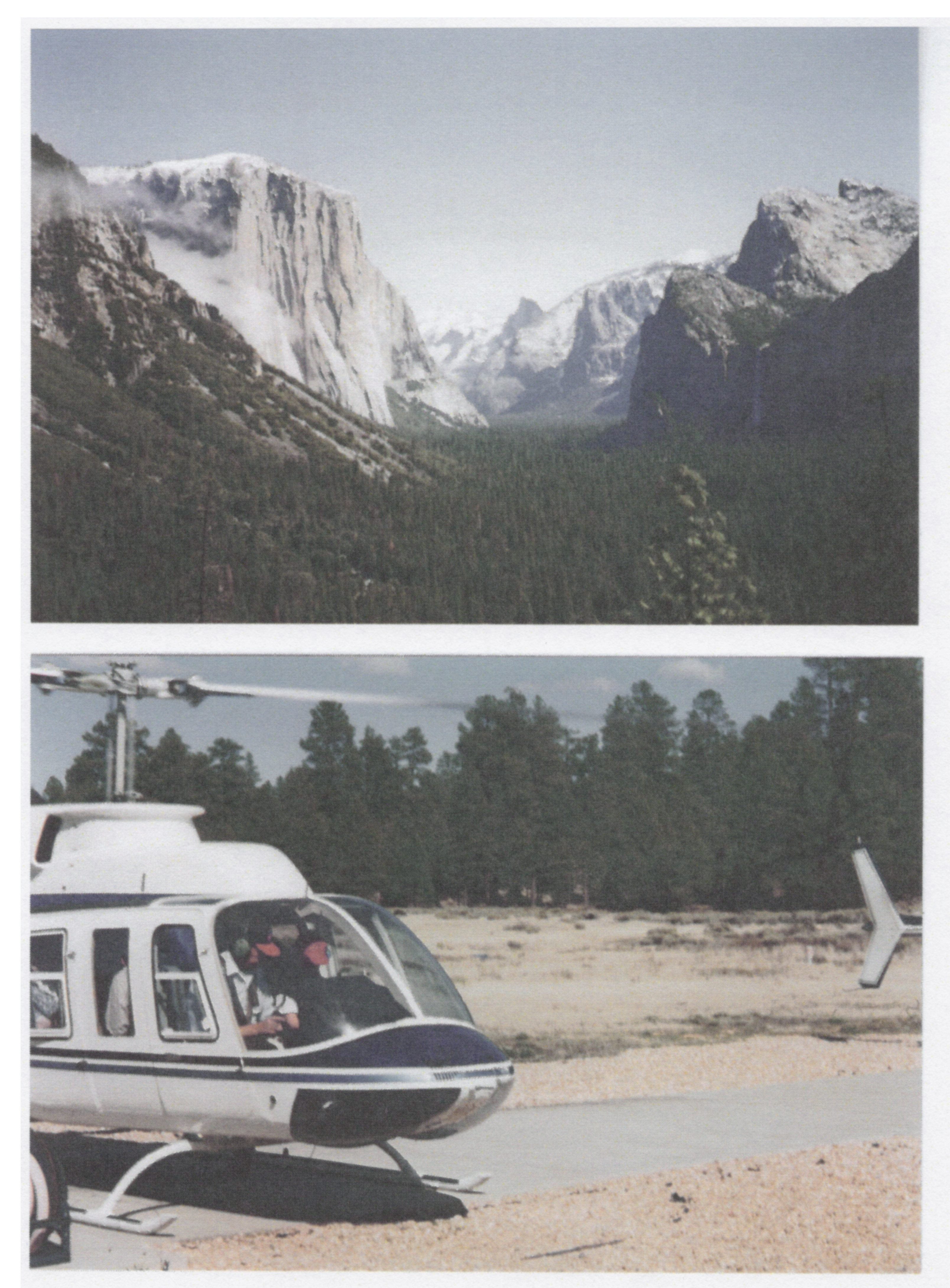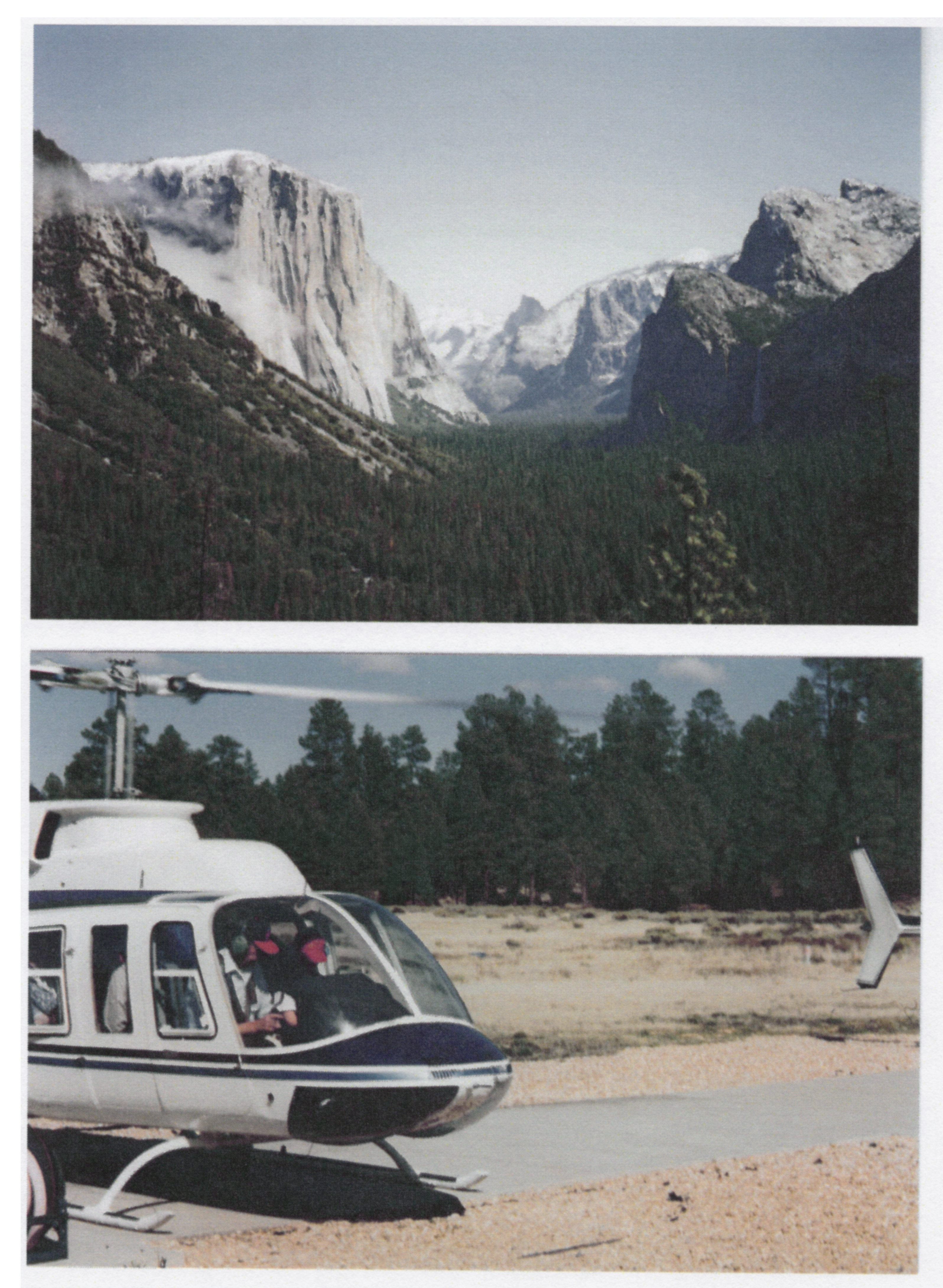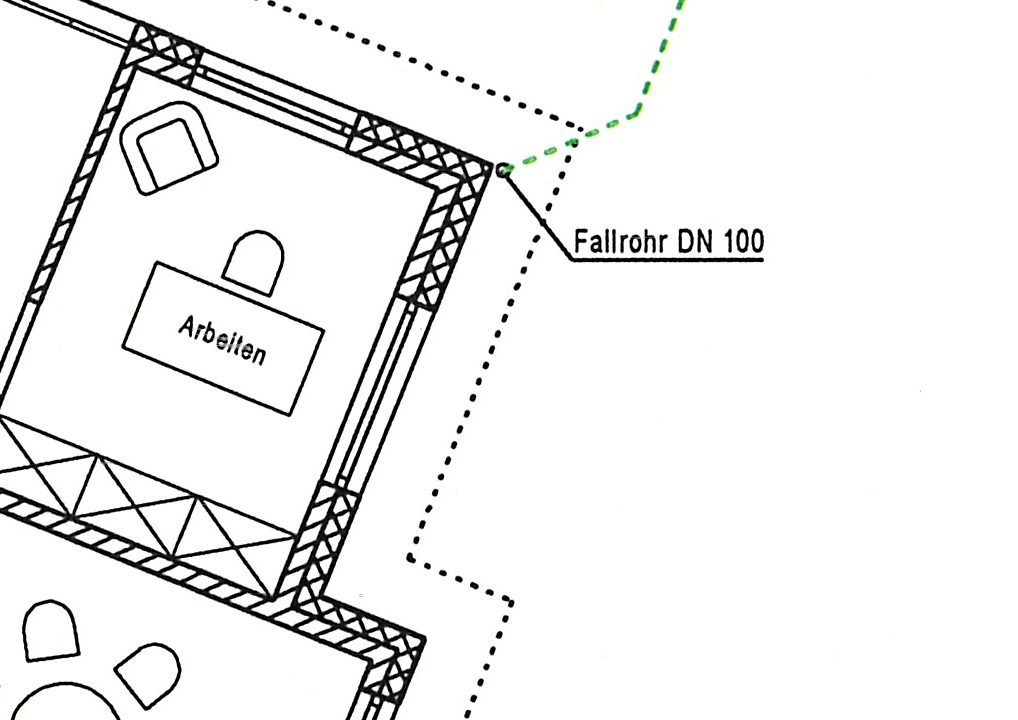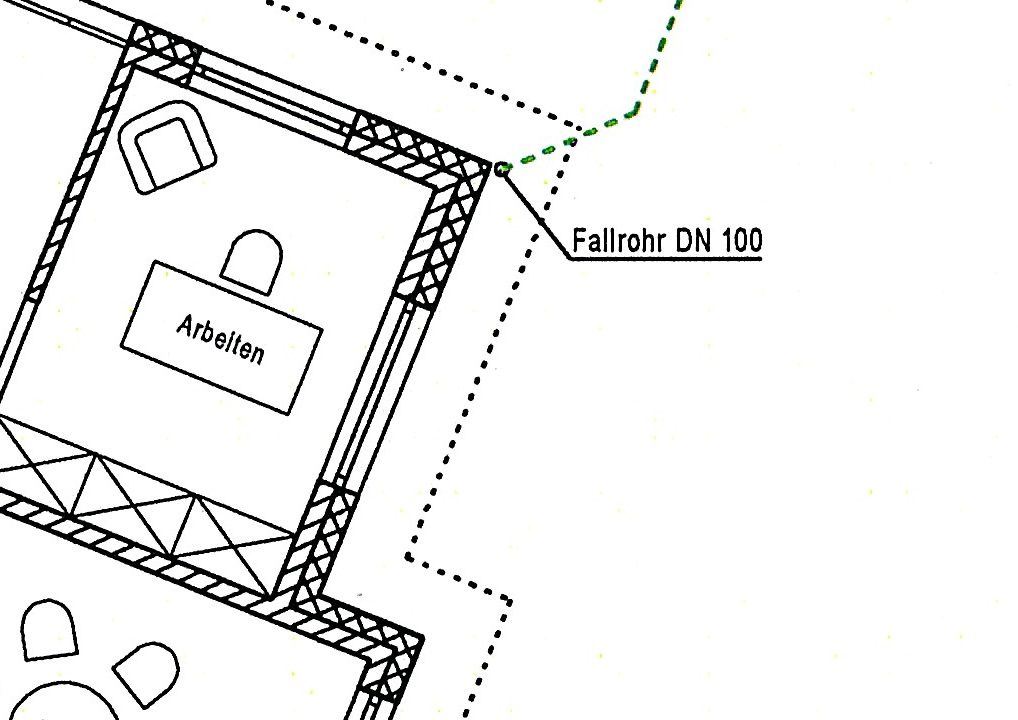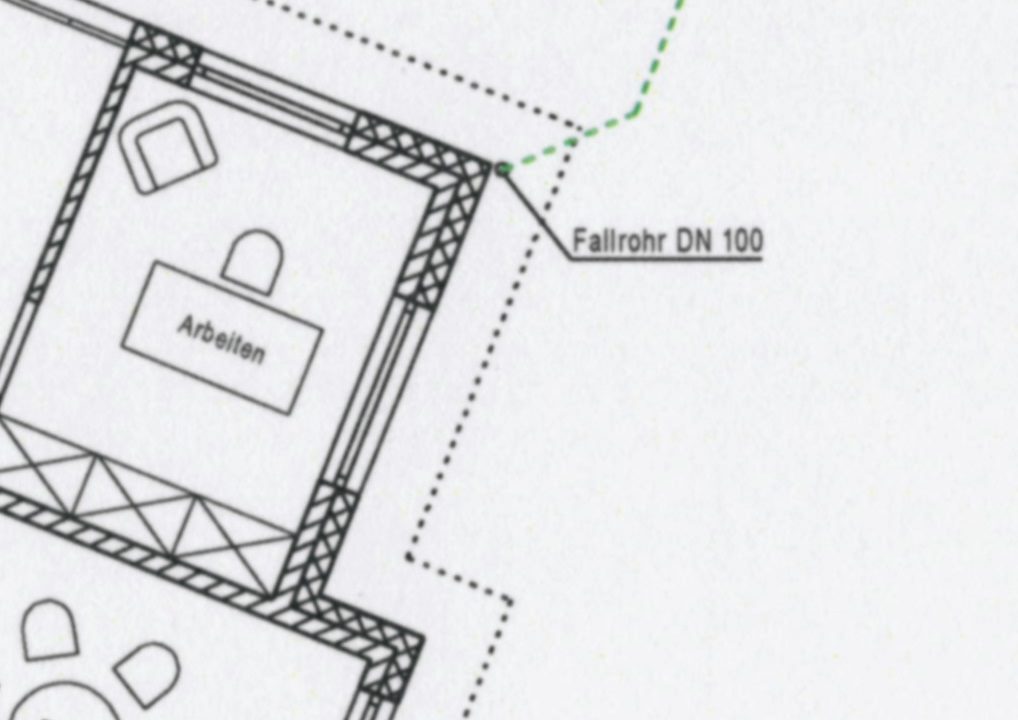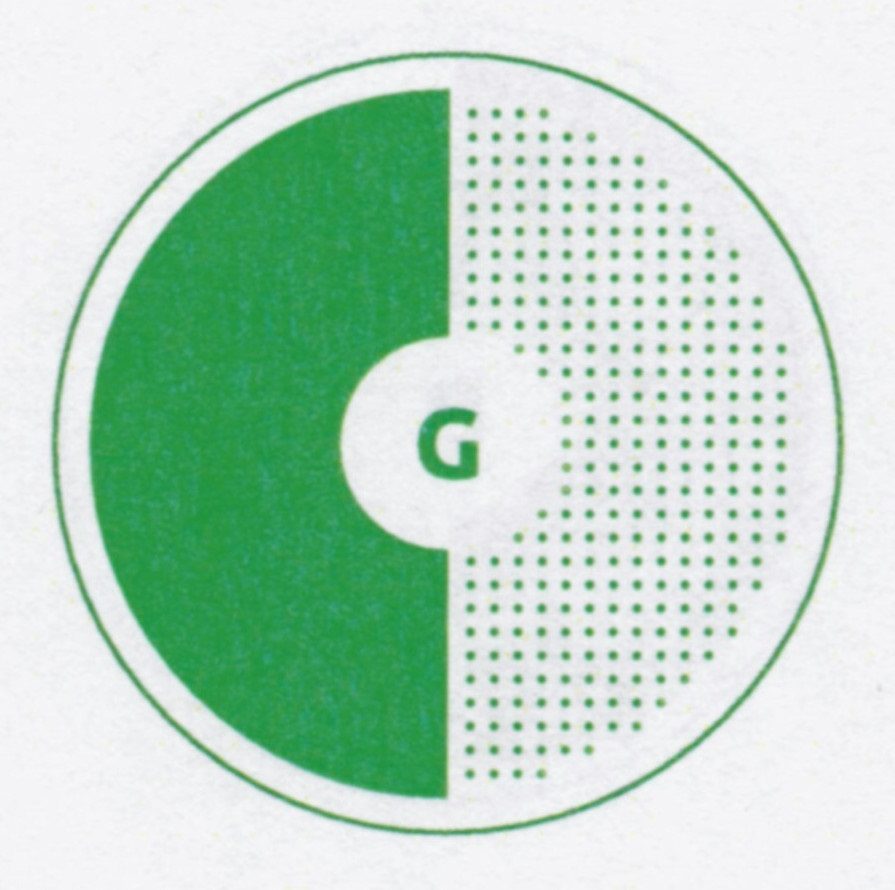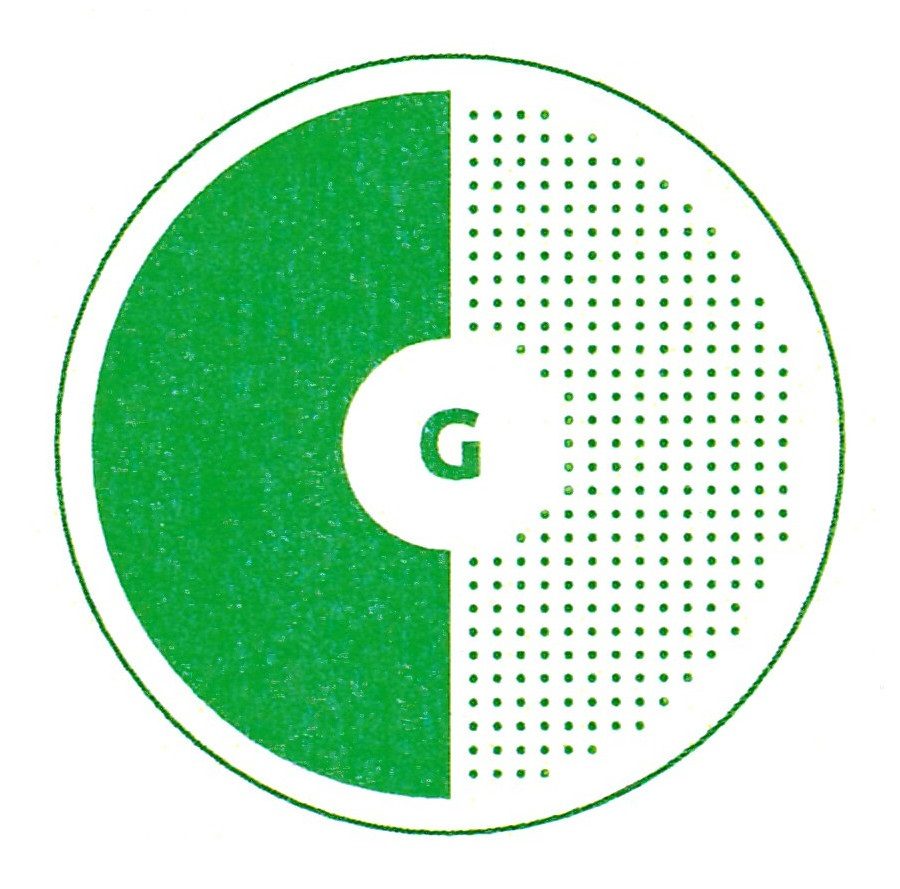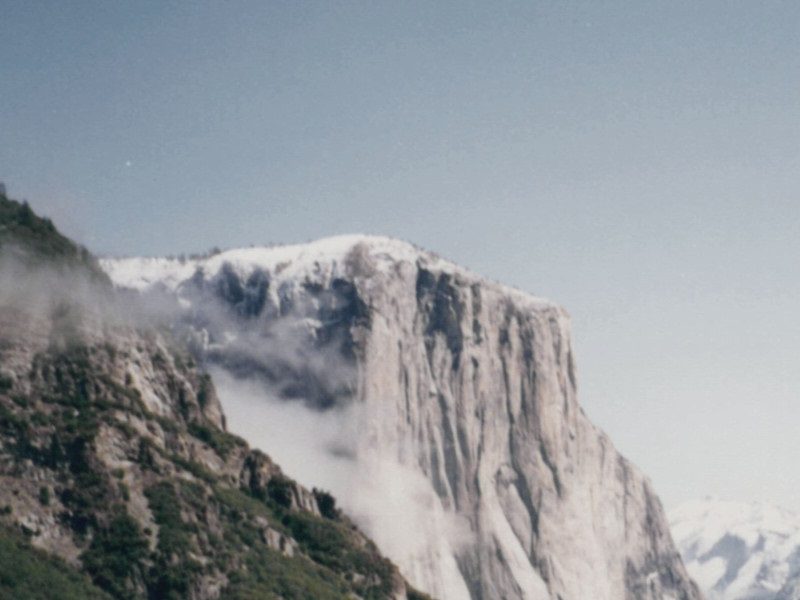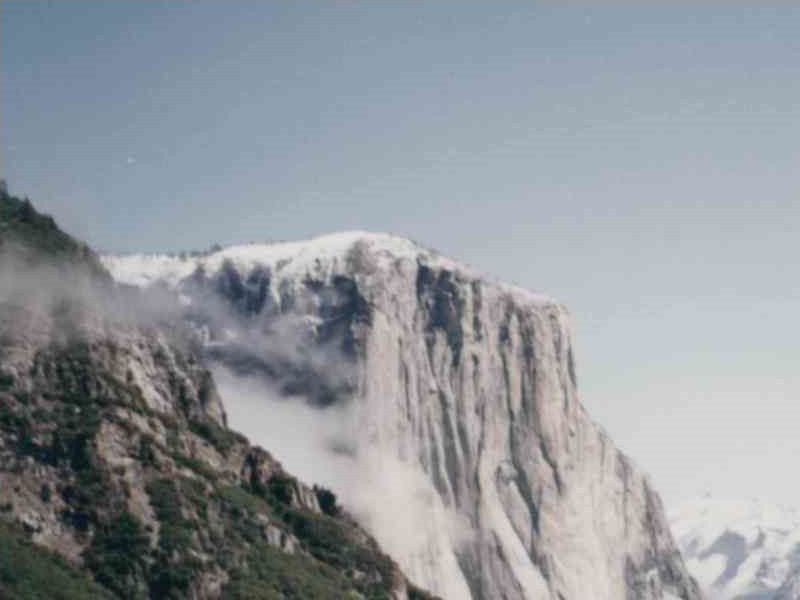Farblaser-Multifunktionsdrucker Kyocera ECOSYS M5526cdw im Test
Der neue Farblaser-Multifunktionsdrucker Kyocera ECOSYS M5526cdw besticht mit extrem niedrigen Druckkosten und hervorragender Farbqualität. Der Allround-Drucker überzeugt mit professionellen Eigenschaften, die das Arbeiten sehr erleichtern werden.
Highlights des Kyocera ECOSYS M5526cdw:
- 4-in-1-Multifunktionsgerät
- hohe Druckgeschwindigkeit von bis zu 26 Seiten pro Minute
- brillante Bilder durch hoher Druckauflösung von bis zu 1.200 x 1.200 dpi
- flexible Anschlussmöglichkeiten: WLAN, Gigabit, USB, Wi-Fi
- Unterstützt mobile Druckdienste wie: Apple AirPrint, Google Cloud Print und Mopria
- Vereifachung des Druck-/Kopier- und Scanprozesses dank integrierter Duplexeinheit und automatischem Vorlageneinzug (ADF)
- Einfache Bedienung über das 10,9 cm große Farbtouchscreen
Das Test- und Wirtschaftsmagazin "FACTS" zeichnete den Farblaser-Multifunktionsdrucker mit der Note "sehr gut" aus. Ob unsere Produkttester auch so begeistert sind, erfahren Sie in den nachfolgenden Testberichten:
- Tobias A.
- Thomas B.
- Peter B.
- Manfred H.
- Hannah H.
- Thomas K
- Daniel M.
- Nicole S.
- Techno-Bill
- Family-Approved
▼ Tobias A. - Sehr guter Drucker mit vielen Funktionen - 4 Sterne (klicken, damit sich der Bericht öffnet)
Kyocera ist ein japanischer Konzern und wurde 1959 in Kyoto gegründet. Für Privatanwender in Europa dürfte der Konzern vor allem durch die Drucker, Kopierer und Multifunktionsgerät des Tochterunternehmens Kyocera Document Solutions bekannt sein. Kyocera zählt aber zudem auch zu den weltweit führenden Herstellern im Photovoltaik Bereich, in dem das Unternehmen bereits über 38 Jahren aktiv ist. Aber auch im industriellen Bereich ist das Unternehmen aus Japan als Hersteller von Zerspanwerkzeugen aktiv. 2017 belegte Kyocera den Platz 522 (Liste Fortune Global 2000) der weltweit erfolgreichsten Unternehmen. Kyocera beschäftigt weltweit rund 70.000 Mitarbeiter und der Umsatz im Geschäftsjahr 2016/2017 lag bei knappen 11,86 Milliarden Euro.
PUNKT 1
BESTEHEND AUS „VERPACKUNG/DESIGN/VERARBEITUNG“ ENTSPRICHT 25% DER GESAMTWERTUNG
VERPACKUNG
Kostenminimierungen bei großen Verpackungen sind üblich, so kommt der Drucker nur in einem normalen Pappkarton an. Lediglich einige Produktinformationen in englischer Sprache und ein relativ klein aufgedrucktes Bild präsentieren den Multifunktions-Farb-Laserdrucker. Im Inneren befindet sich der KYOCERA ECOSYS M5526cdw zwischen zwei passgenau ausgestanzten Styroporschalen und wird somit nicht nur gut geschützt, auch das Verrutschen wird verhindert. Zudem ist der Laserdruck in einer großen Plastikfolie eingeschweißt. Alle Fächer, Schubladen und Klappen sind mit Klebestreifen fixiert, die sich problemlos ohne Kleberückstände entfernen lassen.
(Verpackung: 3 von 5 Punkten)
DESIGN
Oftmals unterscheiden sich die ECOSYS Drucker von Kyocera sehr wenig voneinander. Die Aufbauweise, sowie die Farbauswahl sind oft gleich. Die Kombination aus Mattschwarz und Mattweiß macht einiges her und das moderne Vier-in-eins-Gerät passt somit eigentlich in jedes Büro.
Nicht nur das Aussehen begeistert, auch die Qualität überzeugt und der ganze Drucker wirkt sehr hochwertig. Dafür sorgen zusätzlich aber auch die edel aussehenden, abgerundeten Kanten.
(Design: 4,5 von 5 Punkten)
VERARBEITUNG
Das Gehäuse des KYOCERA ECOSYS M5526cdw besteht aus hochwertigem Kunststoff.
Die Kanten sind sehr gut verarbeitet, die Fächer lassen sich auf den Schienen gut ausziehen und wieder einschieben. Sämtliche oft benutzte Fächer sind durchdacht positioniert und ebenso einfach erreichbar, so ist ein schnelles Arbeiten mit wenig Zeitaufwand möglich. Die Scanner-Klappe ist sehr leichtgängig, gibt aber keineswegs das Gefühl, dass es sich dabei um Billigware handelt. Ist die Klappe oben, so hält sie die Position. Für die Steuerung steht ein 4,3 Zoll großes Farbdisplay mit Touchscreen zur Verfügung und erleichtert so das Bedienen des Druckers.
Der Touchscreen reagiert schnell und sehr zuverlässig. Der Druckpunkt ist angenehm weich. Die angebrachten Tasten wirken ebenfalls hochwertig und langlebig.
(Verarbeitung: 4 von 5 Punkten)
1. TEILWERTUNG 3,83 VON 5
PUNKT 2
BESTEHEND AUS „FUNKTION DES PRODUKTES“ ENTSPRICHT 65% DER GESAMTWERTUNG
KONFIGURATION UND FUNKTION
Die Konfiguration ist absolut einfach und somit auch für einen Laien ein Kinderspiel. Sobald das Netzkabel mit der Steckdose und Drucker verbunden ist, wird man nach dem Einschalten des Druckers auf der Vorderseite unten rechts. Auf dem Display erst mal freundlich begrüßt. Anschließend wird der Nutzer Schritt für Schritt mit Bildern eingewiesen. Der KYOCERA ECOSYS M5526cdw kommt mit einer überaus großzügigen Ausstattung daher: Der Multifunktionsdrucker unterstützt Wifi-Direct, KYOCERA mobile Print App (für iOS und Android), AirPrint, Mopria, Google Cloud Print sowie USB-Host für USB-Flash-Speicher und verfügt über eine Schnittstelle für SD/SDHC Karten. Das Smartphone wird mittels WIFI-Direct mit dem Drucker verbunden oder wie in meinem Fall wird der Drucker in das Wi-Fi-Netz eingebunden.
Der KYOCERA ECOSYS M5526cdw arbeitet mit einer Kopierauflösung von 600 × 600 dpi (in Farbe und schwarz/weiß, die Druckfunktion erreicht eine optimierte Bildqualität von maximal 1200 x 1200 dpi (ebenfalls in Farbe und schwarz/weiß). Die Qualität von Textseiten ist tadellos – die gedruckte Seite ist sehr scharf gedruckt. Die Druckgeschwindigkeit beträgt 26 Seiten pro Minute, eine relativ gute Leistung, so übernimmt der Drucker den Einsatz in mittleren Arbeitsgruppen.
Die Ausgabe der ersten Seite erfolgt nach einer Aufwärmzeit von knapp 29 Sekunden. Der Druck der ersten Seite erfolgt dann binnen 9,5 Sekunden, beim Kopieren der ersten Seite circa 8 Sekunden. Ein automatischer Duplexvorlageneinzug (ADVE) für 50 Blatt ist ebenso integriert. Zudem versteht der Drucker folgende Druckersprachen: PCL6 (5c/XL), PDF direct, XPS Direktdruck und kompatibles Postscript.
Die einstellbare Zusatzzufuhr für 50 Blatt nimmt Druckmaterial mit benutzerdefinierten Formaten von 70 x 148 bis 216 x 356 mm und der 250-Blatt-Papierbehälter mit Formaten ab 105 x 148 mm bis 216 x 356 auf. Mehr Papierfächer gibt es leider nicht, daher wird man gerade in einem größeren Büro, wo möglicherweise viele Person an einem Drucker drucken, öfters das Papier nachfüllen müssen.
(Funktion: 4 von 5 Punkten)
Auflösung: 1.200 ×1.200 dpi
Funktion: Vertraulicher Druck, N-UP-Printing, Posterdruck, verschlüsselter PDF-Direktdruck, Internetprinting, E-Mail-Printing, WSD-Print.
Das Druckergebnis ist absolut fehlerlos. Mit 26 Seiten pro Minute in Farbe arbeitet der KYOCERA ECOSYS M5526cdw sehr rasch.
Drucklautstärke:
Drucken/Kopieren: 47,1 dB
Bereitschaft: 30 dB
Die Drucklautstärke empfinden wir in ruhigeren und kleineren Räumlichkeiten doch etwas als störend. Jedoch wird der Drucker in größeren Umgebungen wie z.B. in einem großen Büro, schnell wieder übertönt.
 |
 |
(Drucken: 4 von 5 Punkten)
KOPIEREN
Auflösung: 600×600 dpi
Funktion: Merfachkopien aus dem Speicher, elektronisches Sortieren, Ausweiskopie, Priority Print, Aufträge über Computer, Netzwerk, Smartphone usw. werden schnell aufgefasst und schnell bearbeitet.
(Kopieren: 3,5 von 5 Punkten)
SCANNEN
Auflösung 600×600 dpi
Scanziele: SMB/FTP, SMTP/POP3, WSD, USB
Der Nutzer erreicht hier durchaus ein gutes Ergebnis, dass ein Nachbearbeiten fast nicht mehr nötig ist.
(Scannen: 3 von 5 Punkten)
FAX
Mangels Anschluss konnten wir diese Funktion leider nicht testen und können darüber keine näheren Informationen bekannt geben.
2. TEILWERTUNG 3,63 VON 5
PUNKT 3
BESTEHEND AUS „BESCHREIBUNG UND PREIS-/LEISTUNG“ ENTSPRICHT 10% DER GESAMTWERTUNG
BESCHREIBUNG
Mit einem relativ flotten Tempo und Ausdauer verdient sich der Multifunktionsdrucker einen Platz in der Mittelklasse seiner Kategorie. Mit dem automatischen Dokumenteneinzug mit Duplexfunktion und einer kann der Farblaserdrucker mich sehr überzeugen. Das farbige Touch-Display macht Spaß und erleichtert die Bedienung enorm, auch wenn die Menüführung etwas Eingewöhnungszeit braucht. Leider ist das Papierfach, dass nur für 250 Seiten Platz bietet etwas klein und die Scanauflösung könnte etwas höher sein.
PREIS/LEISTUNG
Die Vielseitigkeit, hohe Druckgeschwindigkeit, das ADF-Modul mit Duplexfunktion rechtfertigt meiner Meinung nach den Preis von knapp über 390€. Die Druckkosten liegen im guten Mittelfeld, könnten also etwas geringer sein, gehen aber wie gesagt in Ordnung. Die gute Ausstattung zeigt zudem, dass es sich um ein modernes Gerät handelt, welches obendrein auch noch bezahlbare Druckkosten (1,5 Cent pro Seite in schwarz/weiß) bietet. Jedoch ist der Farbdruck mit 2,7 Cent pro A4 Seite deutlich höher. Auch die Anschaffung neuer Farbtoner ist mit knapp 80 Euro das Stück nicht günstig.
3. TEILWERTUNG 4 VON 5
TESTER GESAMTWERTUNG: 3,7 VON 5
nach oben scrollen▼ Thomas B. - Sehr guter Drucker mit vielen Funktionen mit guter Qualität - 5 Sterne (klicken, damit sich der Bericht öffnet)
Bekanntlich zählt ja der erste Eindruck! Also beginnen wir mit der Verpackung und dem Auspacken, was auch nur mit einer Person sehr gut ging. Das Gerät war sehr gut und sicher verpackt, so dass beim Transport oder Versand nichts zu Bruch gehen kann. Nach dem Auspacken ist einem direkt aufgefallen, dass das Gerät von seinen Abmessungen im Gegensatz zu anderen Druckern relativ kompakt gebaut  ist und auch in einem kleinen Büro gut aufzustellen ist.
ist und auch in einem kleinen Büro gut aufzustellen ist.
Natürlich gab es wieder zur Transportsicherung einige orangene Klebestreifen (wie auf dem Bild zu sehen ist), die vor dem Gebrauch alle zu entfernen sind. Diese sind alle leicht zu finden und gut zu entfernen. Nachdem alles ausgepackt war, ging es direkt an das Anschließen aller Kabel. Strom-, Netzwerk- und Telefonanschlüsse waren am Drucker leicht zu finden. Wenn man die Faxfunktion nutzt, wird in einem Beilagenblatt der Bedienungsanleitung erklärt, in welchen der 2 Steckplätze das Kabel des Faxanschlusses reingehört. Nun war alles ausgepackt und angeschlossen. Also den Powerknopf auf der Vorderseite gedrückt und der Drucker macht seinen Selbsttest.
Sobald dieser abgeschlossen ist, geht es zur Einrichtung von Datum, Uhrzeit und Netzwerk und dem Einlegen von Papier. Vom Start bis zur Benutzung 2.15 min. Die Einrichtung am Mac lief auch problemlos, in den Systemeinstellungen wurde der Drucker durch die Einbindung in das Netzwerk direkt gefunden und installiert, der Systemstatus und Tonerstand wurde angezeigt, damit man immer einen Überblick darüber hat. Da bei uns Mac und Windows in Gebrauch sind, wurde der Drucker auch über das Netzwerk an Windows 7 installiert, was ebenso problemlos funktioniert hat. Der erste Ausdruck vom Wegschicken am Mac bis zur Ausgabe hat 13 Sekunden gedauert.
Druckergebnis einer mehrfarbigen Testseite ist sehr gut geworden, alle Farben originalgetreu gedruckt, die Farben Gelb, Cyan und Magenta wurden allerdings gerastert gedruckt. Mehrere farbige Drucke, die wir im Testzeitraum gedruckt haben, wurden alle wie gewünscht gedruckt. Positiv aufgefallen ist uns, dass bei vollflächigen Bildern der Toner sehr gut und gleichmäßig durch die Fixiereinheit/Heizung fixiert wurde, was für gute Qualität der Ausdrucke sorgt, die bei uns im Druckgewerbe sehr wichtig ist. Auch stärkere Papiere bis 220 g packt der Drucker über die Zusatzzufuhr sehr gut, noch stärkere Papiere wären manchmal sehr gut aber über 220 g kommt er an seine Grenzen. Der bisher bei uns im Einsatz befindliche Drucker liefert nicht so eine gute Qualität.
 |
 |
Bei der Einrichtung über WLAN waren wir positiv überrascht, da die Eingabe des langen WLANs über die Zahlentastatur perfekt funktioniert und es wurde auch alles gleich erkannt und die Verbindung konnte aufgebaut werden. Mit der Airprintfunktion konnte ich das Bild, das ich vom Drucker nach dem auspacken gemacht habe, direkt aus der Galerie drucken. Der Drucker wurde direkt gefunden und der Druck kam nach dem Wegschicken direkt aus dem Drucker. Während der Testphase haben wir uns an den Touchscreen sehr schnell gewöhnt, anfangs muss man sich an den richtigen Druckpunkt gewöhnen aber das ist schnell passiert. Wie schon oben beschrieben, sind wir mit der Tastatur und dem Layout sehr zufrieden, wir haben das beiliegende Deutsche Tastaturlayout eingelegt, somit waren alle Knöpfe sehr leicht zu finden. Die Funktionen waren sehr einfach zu verstehen und gut zu bedienen. Wir scannen und kopieren meistens Rechnungen oder Dokumente, da ist der Dokumenteneinzug perfekt, dieser funktioniert auch sehr gut. Der Scanvorgang ist über die Oberfläche am Mac sehr einfach und gut zu verstehen. Man kann alle Einstellungen wie Farbe, Auflösung, Dateiformat usw. einstellen, um ein gutes Ergebnis zu bekommen. Die PDF-Ausgabe, wie wir sie meistens verwenden, hat bestens funktioniert, das  Flachbett-Scanglas hat ebenso gut funktioniert und uns nichts Negatives aufzeigen lassen. Wir faxen unsere Auftragsbestätigungen immer an unsere Kunden, das faxen über den Dokumenteneinzug und Flachbettscanner hat gut funktioniert, das Menü ist einfach und schnell zu verstehen, sodass der Ablauf schnell weitergehen kann. Die ganzen Funktionstasten und Menüführung haben alle bestens funktioniert und sind sehr gut von mehreren Arbeitsplätzen/Computern mit unterschiedlichen Betriebssystemen anzusteuern.
Flachbett-Scanglas hat ebenso gut funktioniert und uns nichts Negatives aufzeigen lassen. Wir faxen unsere Auftragsbestätigungen immer an unsere Kunden, das faxen über den Dokumenteneinzug und Flachbettscanner hat gut funktioniert, das Menü ist einfach und schnell zu verstehen, sodass der Ablauf schnell weitergehen kann. Die ganzen Funktionstasten und Menüführung haben alle bestens funktioniert und sind sehr gut von mehreren Arbeitsplätzen/Computern mit unterschiedlichen Betriebssystemen anzusteuern.
Ein super Gerät für alle Bedürfnisse zum Drucken von Rechnungen, Lieferscheinen, Auftragsbestätigungen und qualitativ hochwertige Ausdrucke mit Scan-, Fax- und Kopierfunktion.
Im Gesamtpaket hat uns der Kyocera Ecosys M5526cdw mit all seinen Funktionen sehr gut gefallen und ist genau das richtige Gerät für Leute, die ein Gerät suchen mit sehr guter Druckqualität, vielen Funktionen und das ganze in einem guten Preis-/Leistungsverhältnis. Er ist unserer Meinung nach sehr kompakt und kann auch in kleinen Büros gut aufgestellt werden. Das Druckergebnis ist für so ein Multifunktionsgerät sehr überzeugend und qualitativ hochwertig. Das Menü und die Tasten waren sehr einfach zu verstehen und von der Bedienung sehr gut. Faxen, scannen und kopieren hat ohne Probleme funktioniert.
Einziger Nachteil ist, dass er kein stärkeres Papier bedrucken kann und bei 220 g Schluss ist.
1. Inbetriebnahme
Nach dem Auspacken und dem Entfernen der Transportsicherungen (Klebebänder und Abdeckungen der Tonerbehälter) kann der Drucker schnell und kinderleicht in Betrieb genommen werden. Nach dem ersten Einschalten wird die Displaysprache eingestellt und über das Menü die Netzwerk-IP eingestellt.
2. Benutzerfreundlichkeit
a) Integration ins WLAN
Die Integration ins WLAN ist sehr einfach. Über die Netzwerkeinstellungen am Gerät (oder über das Webinterface) wird einfach das WLAN ausgewählt, der Netzwerkschlüssel eingegeben und eine IP-Adresse festgelegt. Nach dem Neustart des Druckers ist das Drucken über WLAN aktiviert.
b) Druck per Tablet über Mopria
Das Drucken per Smartphone oder Tablet über die APP Mopria funktioniert ebenso. Dokument öffnen und die Druckfunktion über das „Teilen-Menue“ auswählen. Hier erscheint dann nach kurzer Suche der Drucker. Über den Knopf „Drucken“ wird das Dokument zum Drucker gesandt.
c) Bedienbarkeit des Touchscreens
Der Touchscreen des Kyocera ist a.) gut ablesbar und b.) reagiert sehr gut auf die Berührungen zur Auswahl. Auch die Menüsteuerung und die Eingaben über das Tastenfeld und die virtuelle Tastatur sind leicht.
d) Erfahrung mit der Funktionalität der Programmtasten
Die Programmtasten sind funktionell und man findet schnell die Menüpunkte die man sucht. Ebenso hilfreich ist die Unterlegung mit LED für die Tasten „Energiesparen“ und „leiser Druck“. Für dieses Tastaturfeld liegen verschiedene Schablonen mit anderen Sprachen bei, sodass auch hier schnell eine andere Sprache verfügbar ist.
3. Erfahrung beim Druck-, Scan-, Kopier- und Faxprozess
a) Zufriedenheit mit der Farbqualität der Ausdrucke
Bilder und Grafiken, welche farbig ausgedruckt werden, haben eine gute Sättigung und die Farben werden wie auf der digitalen Vorlage.
b) Erfahrung mit Dual-Scan-Dokumenteneinzug
Der Scan-Einzug ist einfach zu benutzen und der Dual-Scan wird dann per Menü eingeschaltet. Nun beginnt der Drucker zügig mit dem Scannen der einzelnen Seiten und scannt auch die Rückseiten. Wird der Scan nun in eine Datei umgeleitet so werden die Seiten im Dokument richtig und vor allem in der richtigen Reihenfolge dargestellt.
c) Generelle Erfahrung
Der Kyocera Drucker erfüllt alle Ihm gestellten Aufgaben schnell und zuverlässig. Auch die Bedienung und die Menüsteuerung ist einfach und selbsterklärend, sodass man dem Drucker schnell sagen kann, was man mit den Vorlagen tun möchte.
4. Gesamtheit
 Der Kyocera ECOSYS M5526cdw hat uns vollkommend überzeugt. Von Vorteil ist vor allem, das man nicht nur die eingescannten Dokumente, direkt auf den eingesteckten USB-Stick, sondern auch in vordefinierte Ordner im Netzwerk speichern kann. Ebenso müssen eingehende Faxe nicht direkt ausgedruckt werden, denn auch für diese ist die Option eines Ordners im Netzwerk vorgesehen. Im Drucktest kamen wir auch auf 25 Seiten pro Minute (schwarz / Farbe) bei einem Geräuschpegel von 65 db(A). Allerdings gibt es hier auch eine Funktion, welche die Lautstärke des Druckers reduziert, die Lautstärke reduziert sich bei der Auswahl „Leiser Druck“ um rund 5 db(A) und liegt im Maximum bei 60 db(A). Leider konnten wir nicht testen wie sich der ECO-Modus auf die Kapazität der Toner-Kartuschen auswirkt.
Der Kyocera ECOSYS M5526cdw hat uns vollkommend überzeugt. Von Vorteil ist vor allem, das man nicht nur die eingescannten Dokumente, direkt auf den eingesteckten USB-Stick, sondern auch in vordefinierte Ordner im Netzwerk speichern kann. Ebenso müssen eingehende Faxe nicht direkt ausgedruckt werden, denn auch für diese ist die Option eines Ordners im Netzwerk vorgesehen. Im Drucktest kamen wir auch auf 25 Seiten pro Minute (schwarz / Farbe) bei einem Geräuschpegel von 65 db(A). Allerdings gibt es hier auch eine Funktion, welche die Lautstärke des Druckers reduziert, die Lautstärke reduziert sich bei der Auswahl „Leiser Druck“ um rund 5 db(A) und liegt im Maximum bei 60 db(A). Leider konnten wir nicht testen wie sich der ECO-Modus auf die Kapazität der Toner-Kartuschen auswirkt.
Einzelne Bewertung des Kyocera ECOSYS M5526cdw
|
Inbetriebnahme: Benutzerfreundlichkeit: Bedienbarkeit: Drucken (Farbe / schwarz): Scan-Funktionen: Kopieren: Fax: Toner: |
sehr gut sehr gut sehr gut sehr gut sehr gut sehr gut sehr gut befriedigend, aktueller Preis eines kompletten Toner-Kartuschen-Satzes rund 300 € |
Der Kyocera ECOSYS M5526cdw wurde uns zu Testzwecken kostenlos überlassen.
▼ Manfred H. - Formschönes, vielfältig einsetzbares Gerät ohne große Schwächen - 5 Sterne (klicken, damit sich der Bericht öffnet)
1. Inbetriebnahme des Kyocera ECOSYS M5526cdw
Für die Ersteinrichtung des neuen Kyocera M5526 CDW empfehle ich, sich vorab ausreichend Zeit zu nehmen und tunlichst das Handbuch mit seinen gewaltigen 425 Seiten zumindest partiell einzusehen (download unter https://www.kyoceradocumentsolutions.de/index/serviceworld/downloadcenter.false.documentation.ECOSYSM5526CDW._.DE.html ) oder den – eigentlich unbrauchbaren, 21-sprachigen - Schnelleinstieg durchzublättern.
Zunächst ist die Entscheidung zu treffen, ob das Gerät im WLAN oder LAN betrieben werden soll, d.h. der Aufstellort ist zu bestimmen bzw. eh schon vorgegeben wobei im LAN-Betrieb natürlich ein Anschluss vorhanden resp. geschaffen werden muss. Unabhängiger gestaltet sich der Aufstellort bei Betrieb unter WLAN. Als eine Alternative, die immer möglich ist, ist der Druck über den USB- Anschluss direkt am PC oder auch über einen USB-Ausgang an geeigneten Routern, z.B. eine Fritz.Box. WLAN hat durchaus seine Vorteile, muss das Gerät doch nicht in Reichweite eines LAN-Netzes oder PC´s sein. Vom Gewicht her ist das Gerät noch einigermaßen zu handeln (es wiegt ca. 27 kg, incl. Verpackung über 30 kg).
2. Benutzerfreundlichkeit
a. Integration ins WLAN
Die Integration in das WLAN ist für etwas versierte Anwender absolut kein Problem. Nach dem Einschalten verlangt das Gerät Datum und Uhrzeit und wechselt dann zu den WLAN- Einstellungen. Nach Eingabe des WLAN-Passwortes gelangt man sofort in die Eingabemasken für IP, Gateway und Subnetz. Vom Auspacken des Gerätes, entfernen der Transportsicherungen, Ersteinrichtung WLAN am Druckerdisplay und Aufspielen des Druckertreibers auf den PC bis zum ersten Ausdruck habe ich keine Viertelstunde investiert. Der Druckertreiber findet brav seinen Drucker, noch ein Klick- und das war auch schon das wesentliche einer normalen du vorbildlichen Installation. Bravo, so darf es gerne sein. Wer es nicht ganz so fummelig über die Displayeingabe mag, schließt eben fix eine USB-Tastatur direkt am Drucker an- das ist ein mir bislang unbekanntes Gimick.
b. Druck per Smartphone oder Tablet über AirPrint, Google CloudPrint oder Mopria
Kyocera liefert kostenlos eine sehr gute DruckAPP für Android. Das Drucken funktioniert natürlich wie erwartet, zudem werden auch ergänzende Optionen wie Duplexdruck, Verteilung der Seiten oder der Verzicht auf Farbdruck angeboten. Cloud Print liefert die gewünschten Ausdrucke ebenso wie Mopria, das allseits bekannte Google CloudPrint ist die beliebte Möglichkeit des dezentralen Drucks. Was letztendlich eingesetzt wird, bleibt Geschmackssache des Anwenders, ich bevorzuge die hauseigene App.
c. Bedienbarkeit des Touchscreens
Der farbige Touchscreen misst 4,3 Zoll, reagiert schnell und flüssig und ist recht logisch aufgebaut, die Anzeige ist klar und gut abzulesen, nach etwas Übung erschließen sich die Menüs schnell. Die Größe des Screens ist angenehm groß- wie ich aber leider feststellen musste, lässt sich der Touchscreen entgegen anderen Produkten der Mitbewerber in Blickrichtung nicht schwenken; im normalen Arbeitsalltag kann ich im Sitzen dann das Display nicht ablesen und bedienen. Ein kleiner Minuspunkt der in einer Neuauflage des Gerätes wohl korrigiert werden könnte.
d. Erfahrung mit der Funktionalität der Programmtasten
Die Programmtasten sind ein schönes und nützliches Komfortmerkmal. Über das webbasierte Command-Center lassen sich alle Einstellungen des Displays bequem ausführen. Auf die Programmtasten können z.B. häufig genutzte Faxnummern als Kurzwahl gelegt werden. Die Möglichkeiten hier sind nahezu unbeschränkt.
3. Erfahrung beim Druck-, Scan-, Kopier- und Faxprozess
a. Zufriedenheit mit der Farbqualität der Ausdrucke
Die Druckqualität auf Fotoglanzpapier ist für einen Laserdrucker ordentlich, gleichwohl ist systembedingt natürlich keine Fotoqualität zu erwarten. Die Fotodrucke sind vielleicht insgesamt etwas zu dunkel für meinen Geschmack. Der Ausdruck auf qualitativ guter Folie bringt vorzeigbare Ergebnisse die für die Repräsentation sehr gut geeignet sind. Ansonsten ist der Druck in Farbe nicht zu beanstanden und zeigt insbesonders keine „ausgefransten“ Kanten. Die Kopierqualität erreicht zunächst allerdings nicht die ausgezeichnete Brillanz des Ausdrucks ebenso wenig eingescannte Seiten und deren Ausdruck. Aber: Eine wesentliche Verbesserung lässt sich erzielen durch die Umstellung im CommandCenter von Priorität Geschwindigkeit auf Priorität Qualität, die Scan/Kopiergeschwindigkeit verringert sich natürlich, die Auflösung wird aber erhöht und der Ausdruck erzielt dann die zu erwartenden guten Ergebnisse. Nebenbei eine globale Empfehlung über alle Hersteller und Systeme hinweg: Gutes Papier bringt gute Ergebnisse und hinterlässt keinen oder kaum Papierstaub im Gerät und kostet nur unwesentlich mehr wie Noname.
b. Erfahrung mit Dual-Scan-Dokumenteneinzug
Der Dual-Scan-Dokumenteneinzug ist mit einem Wort herausragend gewürdigt: Genial. Ein Pack Vorlagen in den ADF gelegt und der sehr schnelle Vorlageneinzug (bis zu 30 Seiten in Schwarzweiß und 23 Seiten Farbe) scannt bei Bedarf oder Wunsch auch beidseitig (plus weiterer Optionen) - was eine hohe Effizienz gewährleistet, leere Seiten können einfach übergangen werden. Von Fremdanbietern werden eine ganze Reihe von Programmen angeboten, die die gescannten Ergebnisse weiterverarbeiten, trennen (Merge & Split) oder auch automatisch ablegen.
c. Generelle Erfahrung und Zufriedenheit mit der Druck-, Scan-, Kopier- und Faxfunktion
Die Druckfunktion und -qualität erfüllt alle gehobenen Erwartungen, insbesondere ist das Gerät aus dem Sleepmodus schnell wach, druckt sauber, schnell und relativ leise (besonders über die Sondertaste „Leise Druck“). Die Scanfunktionen sind in der Stapelabarbeitung fast genial zu nennen, die Faxfunktionen versprechen komfortablen und effizienten Betrieb - konnten von mir aber nicht ausgetestet werden. Scans lassen sich auch via „Scan to email“ versenden resp auf einen Ordner ablegen. Die dazu notwendige Konfiguration der SMB-Einstellungen ist schlichtweg eine Qual und gelingt nicht sofort- wenn überhaupt. Tipp: Bei der sehr schnell zu erreichenden und kompetenten Kyocera-Hotline vorsprechen und sich die „Einrichtung Scan-to-SMB“ als PDF senden lassen, das könnte/sollte dann Abhilfe schaffen…
 |
 |
 |
4. Gesamtfazit
In das Papierfach lassen sich ca. 250 Blatt einlegen, zudem in die Mehrzweckzuführung nochmals ca. 50 Seiten. Das mag für größere Anforderungen eines Büros zu klein sein, als Option bietet es sich an, ein 2. Papierfach für weitere 250 Blatt anzuschaffen. Eine Empfehlung ist weiterhin - wenn mit umfangreichen Tabellen und Farbdruck gearbeitet wird- die Aufrüstung des Speichers mit weiteren 1 GB Ram, der Speicher wird für ca 60,- gehandelt, das Papierfach wird etwa 130,- kosten. Verbrauchsmaterialien (Toner) sind im Handel für 60,- (schwarz) bis ca 80,- (yellow, magenta, cyan) zu erwerben. Der Toner ist relativ teuer, aber: der schwarze Toner muss erst nach ca. 4.000 Seiten ersetzt werden, die farbigen Brüder kommen immerhin auf 3.000 Seiten sodass sich der Seitenpreis relativiert, je nach Druckvolumen sich früher oder später amortisiert und „unter dem Strich“ auf die Lebensdauer des Druckers umgelegt als durchaus günstig angesehen werden kann. Die Kosten der sonstigen Verschleißteile liegen im Rahmen des üblichen. Das mitgelieferte Toner-Starterkit kommt auf je 1.200 Ausdrucke, vermutlich noch etwas weniger denn der Toner muss bei einem neuen Drucker ja erst „aufbereitet“ werden. Nicht ganz gefallen hat mir das starre Display, der User ist genötigt, von oben die Anzeige abzulesen. Abzuwarten bleibt, ob und wie sich die Schwachstellen anderer Kyoceras –die Einzugswalzen und teilweise Papierfächer sowie Kupplungen- hier fortsetzen. In Punkto Zuverlässigkeit, Langlebigkeit und Materialverbrauch bin ich zuversichtlich und setze hier auf die mir sehr wohl bekannte Qualität der Marke
5. Zusammenfassung
Der Kyocera ECOSYS M5526 cdw ist ein formschöner, kompakter Arbeitsplatz- und Arbeitsgruppendrucker der sich relativ günstig aufrüsten lässt. Das Gerät ist auffallend unauffällig leise, die Installation ist für „normale“ Anwender und erfahrene Administratoren einfach durchzuführen, mit LAN, WLAN und USB stehen reichlich Anschlussmöglichkeiten zur Verfügung. Umfangreiche Sicherheitsfeatures wie IPSec, Druckdatenübertragung mit SSL-Verschlüsselung, vertraulicher Druck, verschlüsselter PDF-Druck und weiterer Merkmale sind nicht gerade alltäglich in dieser Preisklasse. Das webbasierte CommandCenter ist das Cockpit für die erweiterte Einstellung und Bedienung.
Neueinsteiger sollten sich zunächst intensiv mit dem Handbuch und der Erstinstallationseinleitung befassen. WLAN bzw. WiFi und Apps fürs Handy und Tablet wie AirPrint, Google Cloud Print und Mopria erweitern den Einsatzbereich erheblich und selbst über einen FTP-Server lässt sich von irgendwoher auf der Welt drucken. Ich persönlich empfehle ob der Funktionsvielfalt die hauseigene Kyocera-App.
Die Druckqualität ist ansprechend mit 1.200 x 1.200 dpi, die Druck- und Scangeschwindigkeit mit 26 Seiten/sec bestechend. Besonders gefällt mir der Dualscanner, der Vorlagen von beiden Seiten gleichzeitig einliest ohne dass ich die Vorlage wenden muss - was denn auch die Arbeitsgeschwindigkeit erheblich erhöht. Der Scanner löst mit 600 x 600 dpi auf. Konstruktionsbedingt werden nur glatte Seiten scharf wiedergegeben, Scanergebnisse von Büchern, Broschüren und dergleichen sind zum Buchrücken hin unscharf. Über den USB-Hostanschluss lassen sich Dokumente im Format JPG, TIF und PDF direkt vom Stick drucken. Der Drucker hat einen SD-Slot auf der Rückseite, auf diesen lassen sich Druckjobs für den späteren Ausdruck zwischenspeichern (auch verschlüsselt). Auch die Ablage von gescannten Dokumenten direkt auf den USB-Stick ist möglich und für mich ein feines „Goodie“.
Der Straßenverkaufspreis liegt unter 400,-, Verbrauchsmaterialien sind umgerechnet auf die hohen zu erzielenden Seitenzahlen günstig zu nennen. Zielgruppe ist das kleine Büro, ich kann aber bedenkenlos auch dem „gewöhnlichen“ Anwender dazu raten, er bekommt ein langlebiges und hochwertiges Produkt zu einem fairen Preis.
Abschließendes Urteil: Optisch schick und technisch ausgereift stellt sich der Kyocera ECOSYS 5526 CDW vor, die zahlreichen Funktionen werden sich wohl vollumfänglich erst im Laufe des Gebrauchs erschließen. Das Gerät ist relativ preiswert und bekommt von mir die uneingeschränkte Kaufempfehlung.
Der Test erfolgte bei mir im Homeoffice unter Windows 10 bzw. Windows 7 mit einem neuen Kyocera.
Das Gerät wurde sehr gut verpackt und unbeschädigt geliefert. Im Lieferumfang waren der Kyocera ECOSYS M5526cdw, das Handbuch, Sicherheitsleitfaden, Software CD, Panel Sheet und Stromkabel enthalten. Alles Nötige, was man braucht.
1. Inbetriebnahme des Kyocera ECOSYS M5526cdw
Das Gerät wurde direkt nach dem Aufstellen an den Strom angeschlossen. Das Stromkabel ist hierfür aber relativ kurz, sodass man eine Steckdose in Reichweite braucht. Das Panel Sheet (Bedienungsfelder) kann in 7 verschiedenen Sprachen ausgetauscht werden. Dies geht sehr leicht, in dem man nur die Abdeckung hochheben und das entsprechende Panel Sheet reinschieben muss.
Anschließend kann die Inbetriebnahme beginnen. Im Standardzustand erlaubt das Gerät den Anschluss per USB, Netzwerkkabel und die kabelfreie Nutzung per WLAN. Der Kyocera ECOSYS M5526cdw wird für die Inbetriebnahme eingeschaltet und führt zuerst ein Wizard Setup durch. Die Installation beginnt auf Englisch. Dies ist aber kein Problem, da die verschiedenen Sprachen zum Auswählen sofort angezeigt werden. Anschließend werden Datum, Uhrzeit und Netzwerk abgefragt. Der Installationsvorgang wird hierbei Schritt für Schritt auf dem Touchscreen des Gerätes angezeigt und gut erklärt, weshalb man keine Fehler machen kann. Da die Anweisungen klar und gut verständlich sind, sind die Installation und auch die Einstellungen schnell abgeschlossen. Das Gerät verfügt im Systemmenü über einen Schnelleinstellung Assistenten, um Fax,- Papier,- Energie sparen- und Netzwerk Einstellungen vorzunehmen.
Die Netzwerkinstallation geht entweder über das Netzwerkkabel oder über WLAN. In diesem Falle, ist dies über das WLAN geschehen. Die Installation wird wieder Schritt für Schritt erklärt und es sind klare Anweisungen vorhanden, sodass dies auch schnell installiert und eingestellt ist. Ein Schritt dieser Installation ist es, die IP Adresse des Gerätes manuell einzugeben oder sie automatisch vom Netzwerk anzufordern. In diesem Falle, wurde es automatisch durchgeführt. Dies ging ohne Probleme und erspart viel Zeit.
Sehr Hilfreich bei allen Installationsvorgängen ist auf jeden Fall das Handbuch mit der Bebilderung, sodass auch ein Laie leichtes Spiel und in wenigen Minuten alles eingestellt hat.
Die Software Installation wurde am Computer mit Windows 10 durchgeführt. Nachdem die CD vom Laufwerk gelesen wurde, ist auch gleich ein Installationsfenster mit der Aufforderung „installieren“ erschienen. Der Drucker muss bei diesem Vorgang eingeschaltet sein. Der Installationsvorgang wird wieder Schritt für Schritt erklärt und abgefragt, sodass dies auch schnell abschlossen ist. Der Kyocera ECOSYS M5526cdw wurde gleich im Netzwerk gefunden und konnte ausprobiert werden. Der Probedruck hat ebenfalls sehr gut funktioniert und konnte schon mit der Qualität und Schnelligkeit punkten.
2. Benutzerfreundlichkeit
a) Integration ins WLAN
Das WLAN wird bei der Inbetriebnahme abgefragt und ist mit inbegriffen. Die Installation ist problemlos verlaufen und leicht auszuführen. Das Gerät ist gleich im Netzwerk zu finden. Sowie am Computer, Laptop und Smartphone.
b) Druck per Smartphone oder Tablet über AirPrint, Google CloudPrint oder Mopria
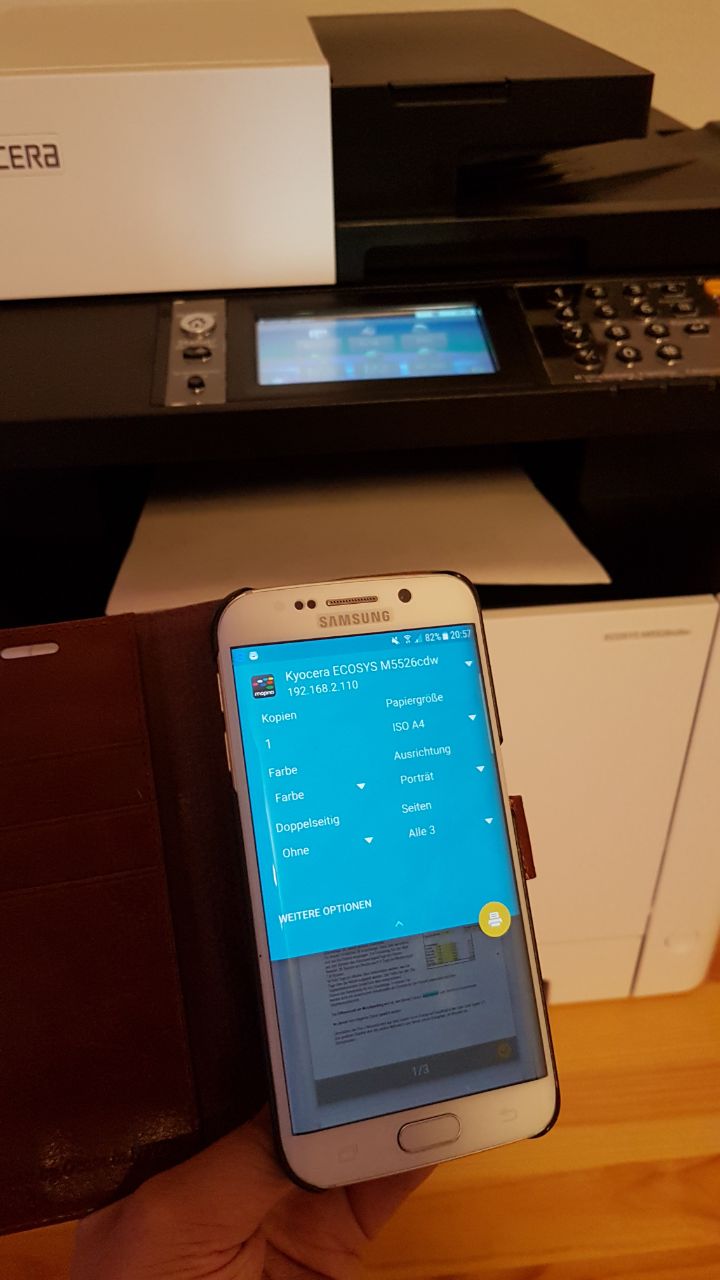 Gedruckt wurde über Airprint und CloudPrint. Beides konnte problemlos auf dem Smartphone installiert werden. Das Gerät wurde schnell gefunden und war somit auch sofort einsatzbereit. Dokumente und Fotos können auf einmal ausgewählt und nacheinander gedruckt werden. Der Druck ging schnell und auch die Qualität litt nicht darunter. Druckvorgänge konnten verfolgt und Druckeinladungen per Email versandt werden.
Gedruckt wurde über Airprint und CloudPrint. Beides konnte problemlos auf dem Smartphone installiert werden. Das Gerät wurde schnell gefunden und war somit auch sofort einsatzbereit. Dokumente und Fotos können auf einmal ausgewählt und nacheinander gedruckt werden. Der Druck ging schnell und auch die Qualität litt nicht darunter. Druckvorgänge konnten verfolgt und Druckeinladungen per Email versandt werden.
c) Bedienbarkeit des Touchscreens
Der Touchscreen ist gut beleuchtet, hat eine gute Helligkeit und ist deshalb leicht abzulesen. Außerdem ist es positiv, dass es ein Farb-Touchdisplay ist. Ein leichter Druck zum Bedienen reicht aus und das Touchscreen reagiert schnell. Alles ist klar und scharf zu lesen. Die Felder zum Auswählen sind groß genug, haben auf dem Touchscreen ausreichend Platz.
d) Erfahrung mit der Funktionalität der Programmtasten
Jede Funktionalität hat eine eigene Taste. Auch ist das Menü sehr übersichtlich und einheitlich aufgebaut. Es bieten sich diverse verschiedene Auswahlmöglichkeiten zur Auswahl, z.B. Papiergröße, Helligkeit, Einstellungen des Papiereinzugs, Auswahl der Speichermedien, Farbauswahl. Positiv hervorzuheben ist auch die Farbeinstellungen: Helligkeit, Farbbalance, Farbtöne (blau, gelb, grün, rot, cyan, magenta können separat verändert werden), Sättigung, Schärfe, Kontrast, Hintergrundhelligkeit (genial bei Vorlage auf buntem Papier). Es braucht ein bisschen, bis man alles ausprobiert und getestet hat. Doch hat man erstmal alles richtig eingestellt, macht es richtig Spaß damit zu arbeiten. Häufig verwendete Funktionen können als Favoriten gespeichert werden und Schnellwahltasten für häufige Funktionen. Dies erspart viel Zeit bei der Arbeit. Das Menü beinhaltet ebenfalls: Text + Foto, Text, Foto, heller Text/feine Linien (stellt dünne Bleistiftstiftlinien schärfer dar), Text für OCR (nur im Schwarz/Weiß-Druck). Zudem gibt es die Funktion, das verschiedene Konten eingestellt und gespeichert werden können. Dies ist bei vielen Mitarbeitern hilfreich und erleichtert vieles.
3. Erfahrung beim Druck-, Scan-, Kopier-und Faxprozess
Das Gerät arbeitet zügig, sauber und leise.
 Das Drucken erfolgt in Windeseile über WLAN. Das Gerät ist schnell einsatzbereit und macht alles im Eiltempo. Besonders positiv fällt der Eco-Print zum Sparen von Toner auf. Auch der doppelseitige Druck ist sehr hilfreich, beim Sparen von Papier. Die Qualität nimmt auch hier nicht ab. Beide Seiten sind trotz Doppeldruck gut lesbar und nichts verschmiert. Bei einer höheren Menge an Druckmaterial hat, hört die Leistung nicht auf. Gescannte, leere Seiten beim Ausdruck werden weggelassen. Außerdem gibt es die Funktion „Privat Druck“ – Dokumente werden erst gedruckt, wenn man vor dem Drucker steht. Somit kann man sichergehen, dass man wirklich selbst den Druck erhält und kein anderer. Der Zoom von 25 – 400 % ist in 1 %-Schritten wählbar. Hierbei kamen sehr gute Ergebnisse heraus. Positiv ist auch, der automatische Zoom: „Kopie wird dem Papierformat angepasst“. Man muss nicht selbst aufpassen, sondern das Gerät erkennt dies von selbst. Die Kombination von 2 oder 4 Originalen auf einer Seite spart viel Papier und auch Platz in Abheftungsordner.
Das Drucken erfolgt in Windeseile über WLAN. Das Gerät ist schnell einsatzbereit und macht alles im Eiltempo. Besonders positiv fällt der Eco-Print zum Sparen von Toner auf. Auch der doppelseitige Druck ist sehr hilfreich, beim Sparen von Papier. Die Qualität nimmt auch hier nicht ab. Beide Seiten sind trotz Doppeldruck gut lesbar und nichts verschmiert. Bei einer höheren Menge an Druckmaterial hat, hört die Leistung nicht auf. Gescannte, leere Seiten beim Ausdruck werden weggelassen. Außerdem gibt es die Funktion „Privat Druck“ – Dokumente werden erst gedruckt, wenn man vor dem Drucker steht. Somit kann man sichergehen, dass man wirklich selbst den Druck erhält und kein anderer. Der Zoom von 25 – 400 % ist in 1 %-Schritten wählbar. Hierbei kamen sehr gute Ergebnisse heraus. Positiv ist auch, der automatische Zoom: „Kopie wird dem Papierformat angepasst“. Man muss nicht selbst aufpassen, sondern das Gerät erkennt dies von selbst. Die Kombination von 2 oder 4 Originalen auf einer Seite spart viel Papier und auch Platz in Abheftungsordner.
Der Duplex erfolgt nicht nur beim Druck, auch beim Einzug. Er kopiert doppelseitige Blätter einzeln oder doppelseitig, dies erfolgt automatisch. Wenn der Auftrag fertiggestellt wurde, bekommt man eine Benachrichtigung per Mail, somit hat man kein langes Warten am Gerät mehr. Wenn etwas Wichtiges dazwischenkommt, kann man die Auftragspriorität ändern.
Das Scannen erfolgt über den oberen Einschub. Dabei muss man beachten, dass das Blatt mittig eingespannt wird, sonst kommt ein schiefer Druck raus. Der Scan Modus Bedarf etwas Vorbereitungsarbeit. Die Scan Ziele müssen im Netzwerkbetrieb konfiguriert werden. Per USB ist der Scan aus kompatiblen Softwareprogrammen kein Problem. Der Scan kann vom PC, über Email und dem USB-Speicher erfolgen. Es können mehrere Blätter gleichzeitig gescannt werden. Hierfür müssen die Dokumente auf einen USB Stick gespeichert werden. Dazu dann auf externen Speicher auf dem Touchscreen gehen und dann unter Funktionen. Dann kann man zwischen „Mehrfachscan“ oder nicht auswählen. Dies klappte wunderbar und ging auch beidseitig. Will man über den PC speichern, muss man eine Adresse, bzw. einen Hostnamen vergeben, oder übers Netzwerk. Nach mehreren ausprobieren und Fehlscannen, verlief es dann doch recht zügig und reibungslos. Binnen weniger Minuten hat man einen Stapel fertiger Dokumente vor sich liegen. Positiv hervorzuheben ist, dass verschieden große Vorlagen gemeinsam eingescannt werden können und mehrere Scans zu einem Auftrag zusammenfassen kann. Somit spart man Zeit aber auch Papier. Die Auflösungen von 200x100 bis zu 600x600 dpi sind möglich, sodass man trotz Scan immer eine gute Qualität hat. So leiden Dokumente aber auch Bilder nicht an ihrer Qualität. Eine Vorlage kann gleichzeitig auf verschiedene Arten an verschiedene Ziele gesendet werden.
Das Kopieren erfolgt über den oberen Einzug. Erst wird das Blatt durchgezogen und dann gelesen, fertig. Dies geht sehr schnell, sodass man keine lange Wartezeit hat. Auch bei mehreren Kopien, dauert dies nicht lange und in wenigen Minuten hat man einen Stapel fertiger Kopien vor sich liegen.
Bei der Fax-Einstellung hat besonders das bebilderte Handbuch geholfen.
Besonders positiv ist hier, das der Direktversand vom Computer aus möglich. Dies erspart viel Papier. Die Detailschärfe, sowie die Auflösung kann nach Belieben eingestellt werden. Außerdem ist das zeitversetzte Faxen möglich. So kann man sich die Uhrzeit des Faxens nach Belieben einstellen. Wenn dies geschehen ist, bekommt man eine Benachrichtigung.
a) Zufriedenheit mit der Farbqualität der Ausdrucke
Die Druck- und Kopierqualität ist sehr gut. Die Farbe trocknet schnell und bei mehreren Ausdrucken hat man nicht die Farbe auf der Rückseite der anderen Seiten. Bei Dokumenten ist die Schrift klar lesbar und scharf. Außerdem nimmt die Qualität auch bei mehreren Ausdrucken hintereinander nicht ab. Die Farbumsetzung lässt sich im Treiber den eigenen Bedürfnissen anpassen. Auch die Qualität des Fotodrucks, die auf normalen Druckerpapier getestet wurde, war einwandfrei. Alles war ohne Streifen und verschmieren.
b) Zufriedenheit mit dem Dual-Scan-Dokumenteinzug
Das Gerät erkennt von selbst, dass sich Blätter im Einzugfach befinden und zieht diese schnell und ohne Probleme ein. Auch bei einem Einzug von 50 Blatt, gibt es keinen Papierstau und es geht schnell und problemlos. Er arbeitet sauber und zuverlässig.
c) Generelle Erfahrung und Zufriedenheit mit der Druck-, Scan-, Kopier- und Faxfunktion
Durch Simplex und Duplex Druck, scannen, faxen und kopieren, kann viel Papier gespart werden. Positiv ist vor allem, dass alles sehr schnell geht und kein großer Zeitaufwand nötig ist. Binnen weniger Sekunden beginnt der erste Druck. Mögliche Dateiformate beim Speichern und Senden: PDF, JPEG, XPS, TIFF, OpenXPS, hoch komprimierte PDF-Dateien (PDF-Dateien können verschlüsselt werden). Das Drucken kann über den PC, Mobilgeräten, interner Gerätespeicher und USB-Speicher erfolgen. Dies ist besonders hilfreich und positiv zu bewerten. Die Einstellung vom Scan war etwas knifflig, funktionierte dann aber einwandfrei und ging schnell. Besonders positiv ist, dass gleich mehrere Scans durchgeführt werden können und auch auf einer Seite gedruckt werden können. Das Kopieren geht wirklich sehr schnell und hat mich am meisten überrascht. In Windeseile hatte ich 50 Kopien, dank des Schnelleinzugs erledigt und nur wenige Minuten damit verbracht. Die Qualität hat nicht abgenommen und auch die Seiten haben nicht geschmiert.
4. Gesamtfazit
Der Drucker ist sehr sauber verarbeitet, wirkt insgesamt wertig und ist sehr solide. Das Gerät ist insgesamt sehr kompakt und verschwendet also keinen unnötigen Platz. Da der Drucker mit seinen 27 kg aber sehr schwer ist, braucht man mindestens 2 Personen zum Auspacken und Aufstellen. Die Lärmentwicklung ist moderat. Praktisch ist in diesem Zusammenhang die Ökofunktion, welche den Drucker sehr schnell in den Stand-by-Modus versetzt, in welchem der vollständig ruhig ist. Man hat keine eingetrockneten Tintenpatronen mehr! Die Bedienung und Benutzung des Kyocera Ecosys M5526cdw ist wirklich selbsterklärend und einfach zu handhaben. Durch die klaren Anweisungen und Schritt für Schritt Erklärungen kann man nichts falsch machen. Außerdem geht es schnell und einfach, sodass auch ein Laie leichtes Spiel hat und die Installation schafft. Die Papierkassette fasst 250 Blatt mit normalen Druckerpapier. Diese könnte größer sein, da 250 Blatt schnell verbraucht sind. Der Deckel vom Kopierer geht sehr schnell zu, kann einem auch schnell aus der Hand fallen, da kein Dämpfer vorhanden ist. Die Bedienungsanleitung ist in verschiedenen Sprachen, sehr gut erklärt und sogar mit Bebilderung. Da das Gerät über WLAN funktioniert, ist der Aufstellungsort variabel. Dies ist wirklich sehr positiv. Das Gesamtfazit ist sehr positiv und ich würde das Gerät jedem weiter empfehlen.
▼ Thomas K. - Sehr gutes Multifunktionsgerät, perfekt für wenig Raum und kleineren Büroumgebungen (klicken damit sich der Bericht öffnet)
Der Kyocera Ecosys M5526cdw wurde in einer stabilen und transportsicheren Verpackung geliefert.
 Das Auspacken und Aufstellen anhand der Piktogramme auf der Verpackung und der First Steps Quick Guide war problemlos zu erledigen. Bedingt durch seine schmale Bauweise ist der M5526cdw auch gut geeignet für Bereiche mit wenig Platz, wie bei uns an der Hotelrezeption.
Das Auspacken und Aufstellen anhand der Piktogramme auf der Verpackung und der First Steps Quick Guide war problemlos zu erledigen. Bedingt durch seine schmale Bauweise ist der M5526cdw auch gut geeignet für Bereiche mit wenig Platz, wie bei uns an der Hotelrezeption.
Mit der mitgelieferten CD/DVD ist eine Installation der Grundfunktionen auch für den normalen Anwender problemlos möglich. Wenn der M5526cdw mit dem Netzwerkkabel verbunden ist, läuft die Installation und Erkennung des Multifunktionsdruckers selbstständig durch.
Anhand der ausführlichen Bedienungsanleitung lässt sich schnell auch die Funktion des WiFI-Direct aktivieren. Jedoch wäre es schön, wenn die Seiten 2-30/2-31 der Bedienungsanleitung schon in der First Steps Quick Guide enthalten wäre.
Danach ist auch die Integration in das WLAN, selbst für einen User, kein Problem mehr.
Nachdem diese Installationen getätigt waren, konnten selbst die Gäste, die den M5526cdw nicht kennen, ganz schnell eine Verbindung mit Ihren mobilen Geräten herstellen und ihre Dokumente ausdrucken. Dabei spielt es keine Rolle, ob es sich um Smartphone oder Tablet handelt. Airprint und Mopria funktionieren auf Anhieb.
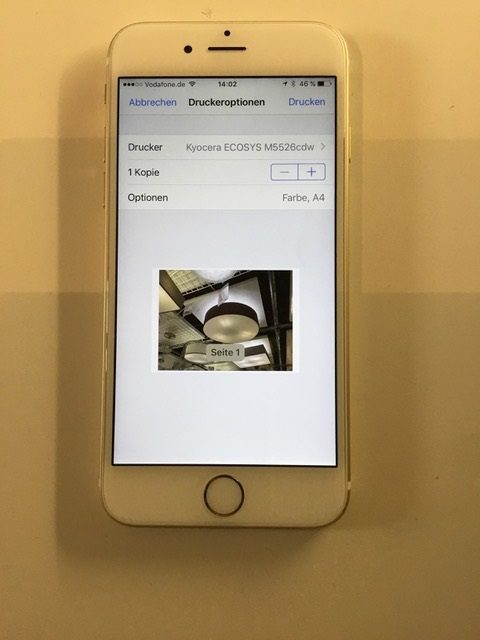 |
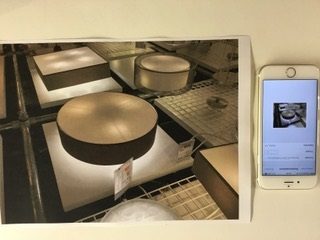 |
Für die Installation und Konfiguration der Funktion Google Cloud Print benötigt es dann doch eher jemanden der etwas bewanderter in der Thematik IT ist, zumal diese Einrichtung auch in den Anleitungen nicht sehr detailliert angesprochen wird.
Sicher gibt es größere Touchscreen´s, jedoch ist der Touchscreen des M5526cdw ausreichend groß und alle Piktogramme lassen sich gut bedienen. Auch die Reaktionszeit auf Eingaben ist zügig und weist keine Fehler auf
 Die Programmtasten sind übersichtlich angeordnet und von den Funktionen selbsterklärend.
Die Programmtasten sind übersichtlich angeordnet und von den Funktionen selbsterklärend.
Meine Damen an der Rezeption haben sich auf Anhieb zurechtgefunden.
Nach der einfachen Installation von der CD/DVD sind Druckaufträge sehr einfach und unkompliziert zu erledigen, sowohl von MAC OSX und auch Windows Geräten.
Kopieren geht durch die übersichtlichen und logisch angeordneten Programmtasten auch sehr leicht von der Hand.
Auch das Faxen stellt kein Problem dar.
Bei dem Thema Scannen, benötigt es beim Einrichten der Scanziele schon jemanden, der etwas Erfahrung mit der Materie hat. Ist aber bei allen Herstellern identisch und durch die Technik bedingt. Jedoch ist es schade, dass es lediglich Scantreiber TWAIN/WIA gibt, die während der Ersteinrichtung mittels CD/DVD installiert werden, jedoch keine Software für das Scannen vom PC/MAC, wie bei anderen Herstellern.
Die Ausdrucke sind von der Qualität sehr gut, egal ob in Farbe, Graustufen oder S/W und lassen weder von mobilen Geräten noch von PC/MAC Wünsche offen.
Was sehr gut funktioniert, auch wenn keine Software für das Scannen von PC/DVD beigelegt ist, ist der Dual-Scan-Dokumenteneinzug. Er arbeitet sehr schnell und ist in der Qualität ausgesprochen gut. Beim Scannen an PC/MAC über SMB, FTP oder Email ist er sehr einfach zu bedienen.
Generell kann ich sagen, dass wir sehr zufrieden mit dem Gerät sind. Unsere Erfahrungen mit der den Funktionen Drucken, Scannen, Kopieren und Faxen sind sehr gut. Bedingt durch die übersichtliche Anordnung der Tasten, sowie die logischen und verständlichen Workflows kamen auch unbedarfte User mit dem Gerät zurecht.
Zusammenfassend kann ich sagen, dass der M5526cdw ein unkompliziert zu installierendes, in der Benutzung einfach zu bedienendes und in der Qualität anspruchsvolles Gerät mit sehr großem Funktionsumfang ist.
Wenn Kyocera nun noch die WIFI-Direct Konfiguration in den First Steps Quick Guide aufnimmt und eine Scansoftware/Suite für PC/MAC dazu liefert, ist das Gerät perfekt für kleine Arbeitsgruppen mit den unterschiedlichsten Ansprüchen.
Inbetriebnahme
Das Gerät ist gut verpackt und kann problemlos ausgepackt werden. Die zu entfernenden Klebestreifen sind gut sichtbar (Abb. 1). Ein deutlicher Hinweis sorgt dafür, dass man die Schutzstreifen an den seitlich eingelegten Tonern nicht vergisst. Die Tonerklappe ist per gut angebrachtem Knopf leicht zu öffnen (Abb. 2+3).
Nach dem Einschalten des Geräts erscheint der Einrichtungsassistent auf dem Display. Die Einrichtung erfolgt sehr schnell. Es muss lediglich die Zeitzone eingestellt werden. Datum und Uhrzeit sind dann schon korrekt hinterlegt.
 |
 |
 |
Bedienerfreundlichkeit
Integration ins WLAN
Die WLAN-Integration funktionierte völlig problemlos. Die vorhandenen WLAN-Netzwerke wurden sofort erkannt. Die Eingabe des WLAN-Schlüssels erfolgte über die Nummerntasten (da ich nur Zahlen verwende). Die Eingabe von Buchstaben ist über das Display möglich.
Bei der Treiberinstallation am PC wurde der Drucker ebenso umgehend erkannt und der Treiber problemlos installiert (Abb. 4).
Drucker per Tablet / Google CloudPrint
Ich habe bisher noch keine Erfahrungen mit CloudPrint und die Einrichtung war eine echte Herausforderung. Die Bedienungsanleitung des ECOSYS M5526cdw half bei der Integration auch nicht weiter, da hier auf meinen Google Account verwiesen wurde („Sie müssen das Gerät auch vorher bei Google Cloud Print registrieren. Das Gerät kann von einem PC, der mit dem gleichen Netzwerk verbunden ist, registriert werden.“). Hier musste ich zunächst über die Google-Suche recherchieren, wie eine Druckereinbindung erfolgen muss. In diesem Punkt könnte meines Erachtens die Bedienungsanleitung für das Gerät etwas ausführlicher sein.
Nach Registrierung des Geräts im Google-Account erfolgte die Einrichtung des Geräts sehr schnell. Auf dem Display erschien die Meldung, ob das Gerät meinem Account hinzugefügt werden soll. Nach Bestätigung erfolgte umgehend und problemlos ein Testausdruck (Abb. 5).
Erfahrung mit der Funktionalität der Programmtasten
Die Programmtasten sind selbsterklärend, wobei das Display etwas klein ist und dadurch unübersichtlich wirkt. Eine Konfiguration über die Software (bzw. per Browser) ist hier einfacher (Abb. 6).
Erfahrung beim Druck-, Scan-, Kopier- und Faxfunktion
Farbqualität der Ausdrucke
Die Qualität der Farbausdrucke überzeugt. Vollflächige Bereiche werden in einem gleichmäßigen Farbton gedruckt. Die Randschärfe ist sehr gut. Ich habe bisher noch keinen besser Farblaserdrucker gehabt, was die Druckqualität angeht (Abb. 7).
Erfahrung mit dem Dual-Scan-Dokumenteneinzug
Die Dual-Scan-Funktion ist prima, da man ja doch immer mehr Dokumente hat, die man aus den Aspekten Kosten und Umweltschutz beidseitig bedruckt. Diese dann über den Dual-ADF einscannen zu können überzeugt. Der Scan funktioniert auch problemlos – selbst bei größeren „Papierstapeln“.
Generelle Erfahrung
Die Einrichtung der E-Mail-Funktion ist etwas kompliziert, so müssen z.B. Zugangsdaten für den SMTP Server zunächst beim POP3-Server (auf einer anderen Seite in dem Browser-Konfiguration) erfasst und dann verknüpft werden. So etwas hätte man auch einfacher und benutzerfreundlicher gestalten können. Die E-Mail-Versandfunktion ist (wenn Sie funktioniert) sehr gut. Umfangreiche Einstellungsmöglichkeiten (Dateiformart, Dual-Scan, Auflösung und Farbe) sind leicht zu finden.
Die Kopier- und Faxfunktion bietet das was ich von einem MFP erwarte.
Die Scan-Funktion zum Scan in ein Verzeichnis am PC ist sehr umständlich und teilweise nicht funktionsfähig. Trotz genauer Durchführung der Schritte aus der Bedienungsanleitung habe ich es nicht geschafft ein Dokument in das zuvor erstellte Verzeichnis auf dem PC zu speichern. Der PC wurde bei der Hostsuche am Gerät nicht gefunden. Nachdem ist die Netzwerkverbindung von Wi-Fi auf LAN (Kabel)umgestellt habe funktionierte das einwandfrei. Einziges Manko: ich musste am PC erst ein Benutzerkennwort anlegen. Bisher hatte ich keines. Wenn ich aber bei der Benutzer-Netzwerkanmeldung am Gerät das Feld Kennwort leer gelassen habe kam die Meldung „Benutzer/Kennwort falsch“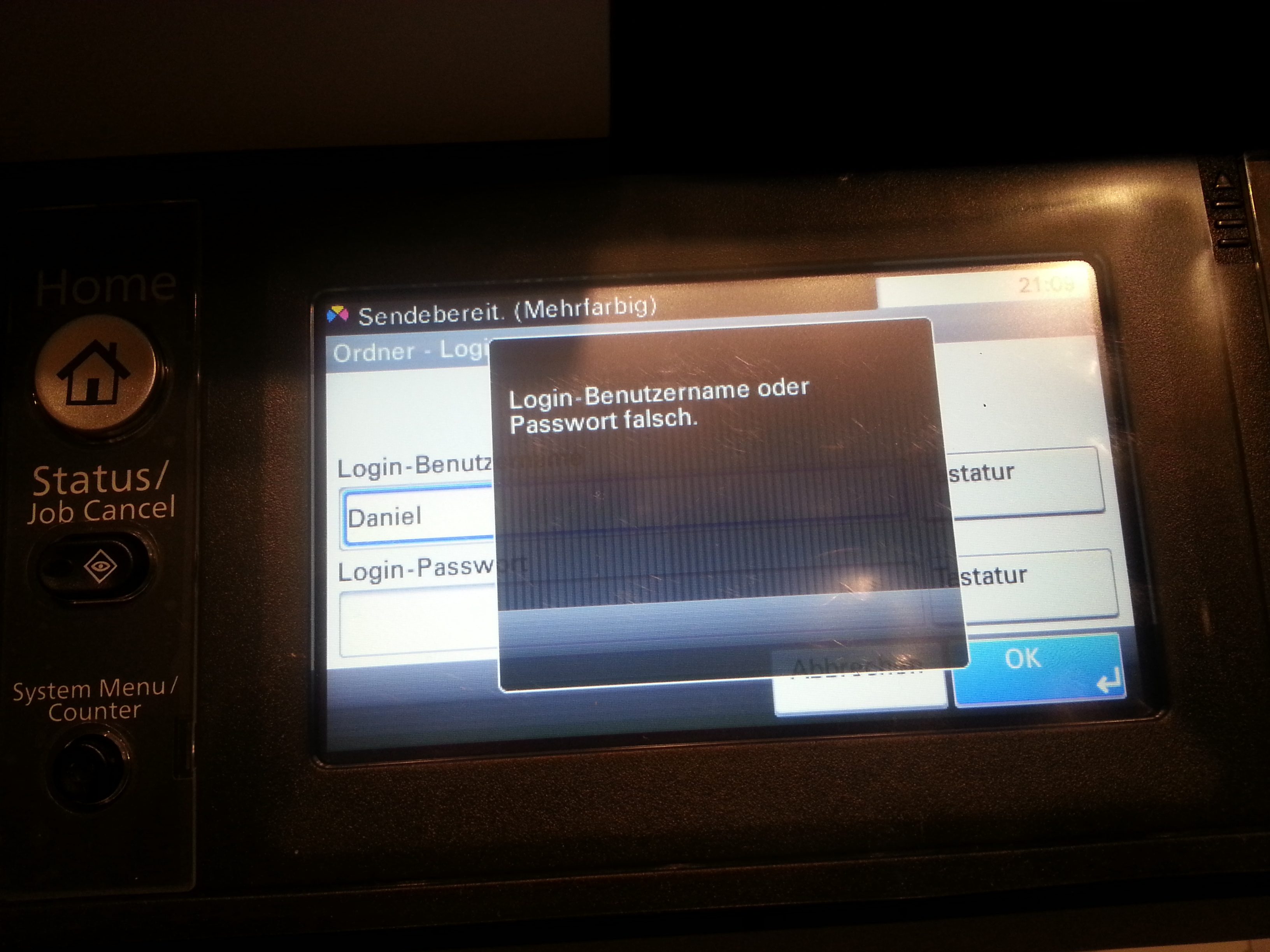 (Abb. 8). Auch die Deaktivierung der Windows-Funktion „Kennwortgeschützes Freigeben ausschalten“ brachte keinen Erfolg. Nach Eingabe eines Benutzerkennworts in der Windows-Benutzersteuerung funktionierte der Scan dann. Insgesamt ist diese Funktion wohl noch nicht ausgereift.
(Abb. 8). Auch die Deaktivierung der Windows-Funktion „Kennwortgeschützes Freigeben ausschalten“ brachte keinen Erfolg. Nach Eingabe eines Benutzerkennworts in der Windows-Benutzersteuerung funktionierte der Scan dann. Insgesamt ist diese Funktion wohl noch nicht ausgereift.
Gesamtfazit
Die Einrichtung des MFP ist teilweise etwas zu kompliziert. So wurden bei der PC-Installation verschiedene Druckertreiber installiert, bei denen bei der Installation der Unterschied für einen Normalanwender nicht sichtbar ist. Dies führt nun dazu, dass ich z.B. bei einem Ausdruck aus Word das MFP 4x angezeigt bekomme. Das ist nicht gerade übersichtlich.
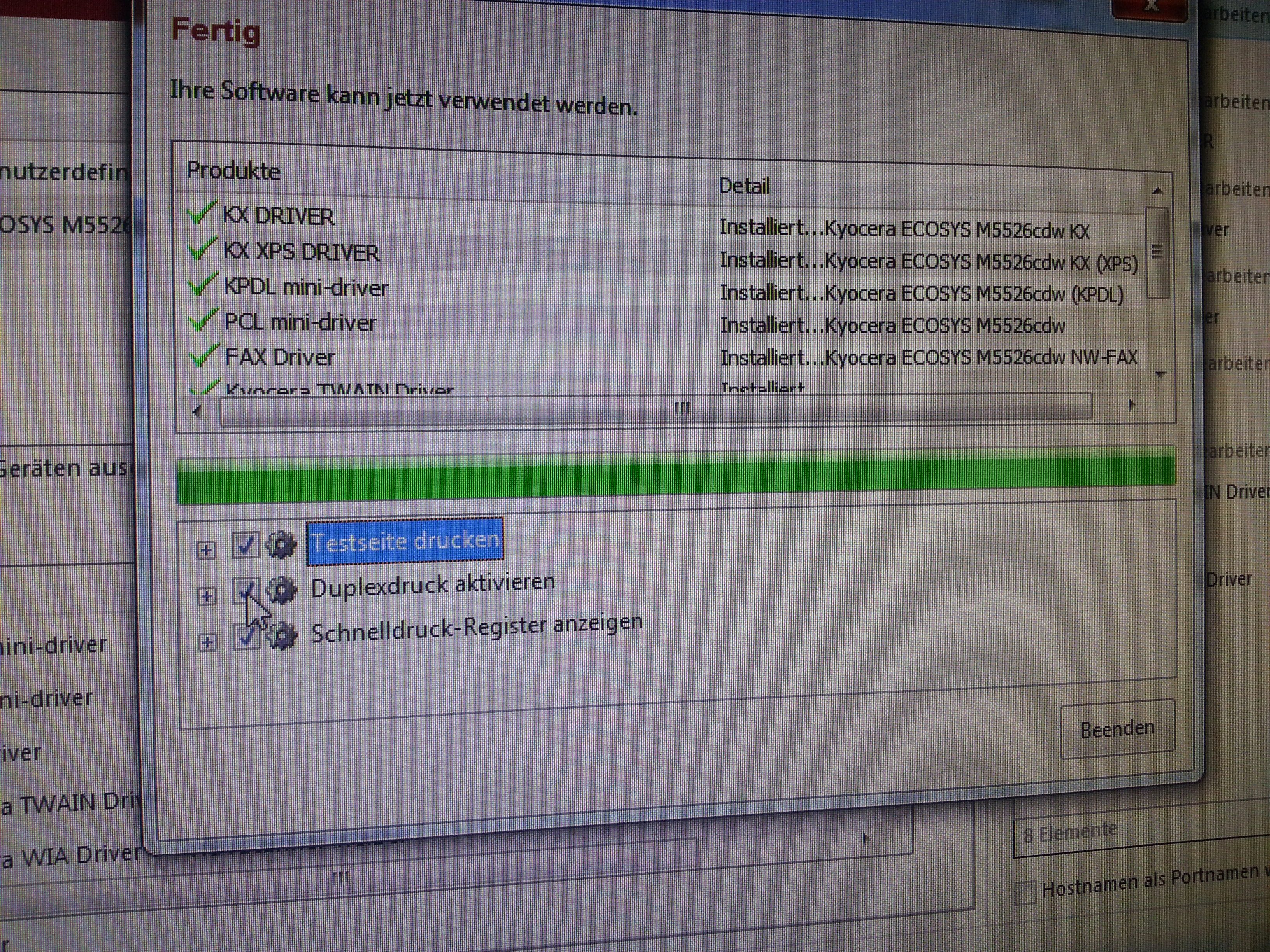 Positiv hervorzuheben ist die Möglichkeit direkt bei Installation des Treibers den automatischen Duplexdruck für alle Druckaufträge direkt einzustellen (d.h. man muss hinterher über die Systemsteuerung diesen Punkt nicht erst suchen, Abb. 10). Schwach ist dagegen, dass der Drucker ohne Nachfrage automatisch als Standarddrucker installiert wird. Es ist zwar kein Problem das wieder zu ändern, eine JA/NEIN Abfrage wäre jedoch wünschenswert.
Positiv hervorzuheben ist die Möglichkeit direkt bei Installation des Treibers den automatischen Duplexdruck für alle Druckaufträge direkt einzustellen (d.h. man muss hinterher über die Systemsteuerung diesen Punkt nicht erst suchen, Abb. 10). Schwach ist dagegen, dass der Drucker ohne Nachfrage automatisch als Standarddrucker installiert wird. Es ist zwar kein Problem das wieder zu ändern, eine JA/NEIN Abfrage wäre jedoch wünschenswert.
Weiter finde ich die Anbringung der Anschlüsse an der Rückseite des Geräts etwas undurchdacht. Während USB und LAN-Anschluss ca. 10cm über dem Netzkabel angebracht sind (rechts unten an der Geräterückseite), so ist der LINE-Anschluss recht weit oben in der Mitte angebracht (Abb 11). Geschickter wäre es wenn sich die Anschlüsse an einer Stelle befinden würden.
Mangelhaft/etwas unglücklich finde ich die Voreinstellung von 1 Minute bis zum Ruhemodus. Das schönt vielleicht die Energiewerte des Geräts, ist aber nicht praktikabel.
Nach einigen Startschwierigkeiten insgesamt ein gutes Gerät (mit wenigen Schwächen) mit einer ausgezeichneten Druckqualität.
▼ Nicole S. - Der Kyocera ECOSYS M5526cdw ist insgesamt empfehlenswert - 4 Sterne (klicken, damit sich der Bericht öffnet)
1.) Inbetriebnahme
Aufgrund des nicht unerheblichen Gewichts empfiehlt es sich, den Drucker auf jeden Fall mit 2 Personen auszupacken und aufzustellen. Das Auspacken gestaltet sich erst als schwierig, da der Drucker mit einer festen Folie „eingeschweißt“ ist. Danach alle Haltestreifen zu finden und zu entfernen ist allerdings kein Problem, da alle deutlich markiert und selbsterklärend sind. Auch die Toner werden in diesem Zuge „vorbereitet“, was ebenfalls sehr gut verläuft.
2.) Benutzerfreundlichkeit
a) Integration ins WLAN
Die Integration ins WLAN ist denkbar einfach. Nachdem der WLAN-Schlüssel eingegeben worden ist, ist man im Netz. Die jeweilige Nutzung (WLAN oder Netzwerk) wird auch sinnvollerweise immer auf dem Display angezeigt.
Einziges Manko hierbei: Möchte man am Zugang Änderungen vornehmen, müssen die Login-Daten eingegebenen werden. Diese findet man nach längerer Suche im beigelegten QuickGuide. Dieses hätte eigentlich auf eine der vorderen Seiten gehört!
b) Druck per Smartphone oder Tablet über Google oder Mopria
Der Druck vom Smartphone ist sehr einfach, auch mit Hilfe der Mopria-App. Die Auswahl erfolgt über das Handymenü, der Druck erfolgt auch bei großen Bilddateien sehr schnell dank des ausreichenden Arbeitsspeichers des Druckers.
c) Bedienbarkeit des Touchscreens
Der Touchscreen ist sehr gut ablesbar und hell, die Buchstaben sind groß genug und deutlich. Allerdings ist der Touchscreen meiner Meinung nach etwas zu tief eingelassen, daher kommt man beim „Drücken“ der äußeren Tasten leicht auf den Rahmen. Mit zierlichen Fingern ist dieses vermutlich besser möglich. Auch ist der Bildschirm nicht klappbar, was eine direkte Bedienung eigentlich nur im Stehen vernünftig zulässt.
d) Erfahrung mit der Funktionalität der Programmtasten
Die Programmtasten sind selbsterklärend und übersichtlich angeordnet. Sie sind angenehm groß und teilweise beleuchtet, was die Bedienung ebenfalls noch vereinfacht.
3.) Erfahrung beim Druck-, Scan-, Kopier- und Faxprozess
a) Zufriedenheit mit der Farbqualität der Ausdrucke
Die Ausdrucke in schwarz/weiß sind sehr gut, egal ob als Kopie oder Druck vom PC/USB oder sonstiger Quelle.
Die Ausdrucke in Farbe vom PC/USB oder sonstiger Quelle sind dunkler und nicht so „Farbecht“ wie die Originale auf dem Bildschirm. Auch die Einstellung der Druckqualität ändert hieran leider nichts. Beim Kopieren dieser Ausdrucke wird dieser Effekt nochmals verstärkt, was bei unscharfen Objekten (z.B. unscharfen Fotohintergründen) dazu führt, dass einiges völlig vom Bild verschwindet.
b) Erfahrung mit Dual-Scan-Dokumenteneinzug
Der Dual-Scan-Dokumenteneinzug funktioniert sehr schnell und ist im Grunde einfach zu bedienen. Die Eingabe des Scan-Ziels ist allerdings für Laien eine kleine Herausforderung aber dennoch machbar.
c) Generelle Erfahrung und Zufriedenheit mit der Druck-, Scan-, Kopier- und Faxfunktion
Die Druckgeschwindigkeit ist sehr gut und wie angegeben. Der Druck vom PC/Smartphone ist komfortabel und einfach. Auch der Duplexdruck lässt sich leicht einstellen und wird präzise auf beide Seiten gedruckt.
Die Scanfunktion gibt das Original sehr gut wieder, in s/w sowie in Farbe.
Die Kopierfunktion ist bei s/w-Kopien sehr gut, lediglich bei Farbkopien werden die Farben verändert. Der Ausdruck erfolgt auch hier sehr schnell.
Ein Ausdruck von Dateien vom USB-Stick sind denkbar einfach. Die Auswahl erfolgt auch hier einfach über den Touchscreen.
Die Grundeinstellung des Faxgeräts kann man sehr leicht vornehmen. Die Zielwahltasten lassen sich leicht belegen und „beschriften“. Die Faxe werden sehr schnell übersandt. Auch hier sind die Ausdrucke der Faxe sehr gut.
4.) Gesamtfazit
Der Kyocera ist schnell und (auch dank QuietMode) sehr leise. Er vereint alle notwendigen Funktionen auf relativ kleinem Raum, hier sind andere Drucker in diesem Segment deutlich größer/klobiger.
Das Command Center RX ist übersichtlich gestaltet. Allerdings fehlen hier die Möglichkeiten zur Einstellung des Druckers.
Das Druckbild ist scharf im s/w- sowie im Farbdruck.
Mir persönlich fehlen 2 Programmtasten für direktes Kopieren, eine für s/w und eine für Farbe. Aber dieses haben andere Modelle/Marken auch nicht.
Die Vielzahl von Einstellungsmöglichkeiten am Drucker sind ideal für kleine Betriebe und Workgroups.
Der Kyocera ECOSYS M5526cdw ist insgesamt empfehlenswert!
▼ Techno-Bill - Umfangreiches Office-System mit einigen Schwächen - 4 Sterne (klicken, damit sich der Bericht öffnet)
- Inbetriebnahme
- Benutzerfreundlichkeit
- Integration ins WLAN
- Druck per Smartphone und Tablet
- Bedienbarkeit des Touchscreens
- Erfahrung mit der Funktionalität der Programmtasten
- Erfahrung beim Druck-, Scan-, Kopier- und Faxprozess
- Generelle Erfahrung und Zufriedenheit mit der Druck-, Scan-, Kopier- und Faxfunktion
- Sonstiges
- Gesamtfazit
Der Hersteller Kyocera bietet mit dem ECOSYS M5526cdw ein Farb-Multifunktionssystem das durch exzellente Farbqualität bei besonders günstigen Druckkosten und die Vereinfachung von komplexen Arbeitsabläufen durch Programmtasten brillieren will. Das Multifunktionsgerät kommt im klassischen Lichtgrau nebst schwarzer Bedienkonsole und Dokumenteneinzug daher. Die schwarzen Elemente machen es weniger anfällig für die typischen Grabbelspuren, aber auch Staubablagerungen besser sichtbar. Mitgeliefert werden vier farbige Toner, ein Netzkabel, eine kurze Installations-Anleitung und eine DVD mit Installations-Tools, Treibern und einer sehr umfangreichen deutschsprachigen Dokumentation von Drucker, Fax, Command Center und Treiber im PDF-Format. Insgesamt etwa 900 Seiten ausführlich bebilderten Textes.
Inbetriebnahme
Vor der ersten Inbetriebnahme sind alle Transportsicherungen zu entfernen, wovon eine den Ein-/Aus-Taster verdeckt und mit einer unübersehbaren Tafel darauf verweist auch die Sicherungen der bereits eingesetzten Toner-Kartuschen zu entfernen. Einen Netzschalter besitzt das Gerät nicht. Zur Lokalisierung des Gerätes liegen dem Gerät Schablonen in vielen unterschiedlichen Sprachen nebst Deutsch, für die Bedienfeld-Beschriftung bei. Das Entfernen der Kunststoff-Halterungen für die Bedienfeld-Abdeckung gestaltet sich als etwas fummelig und birgt die Gefahr die Halterungen zu zerbrechen. Das Einlegen der Schablone ist in der Regel aber nur ein einziges Mal nötig. Beim ersten Einschalten erscheint auf dem Display ein Installations-Assistent mit dem die Basis-Konfiguration für das Netzwerk vorgenommen werden kann. Alle weiteren Einstellungen können über den Touchscreen oder das von Kyocera „Command Center“ genannte Web-Interface vorgenommen werden. Das Web-Interface gliedert die Einstellungen nach Funktionsgruppen, dennoch ist es an einigen Stellen unübersichtlich und einige Einstellmöglichkeiten sind nicht ganz eindeutig. Die umfangreiche und leicht verständliche Dokumentation im PDF-Format hilft zwar in fast allen Belangen weiter, jedoch muss dann immer erst der entsprechende Abschnitt gesucht werden. Daher wäre es ungemein praktisch gewesen, wenn die Dokumentation in Form einer Hilfe-Funktion direkt in das Web-Interface integriert worden wäre.
Benutzerfreundlichkeit
Integration ins WLAN
Es empfiehlt sich in jedem Fall das auf der DVD mitgelieferte „Quick Network Setup“ oder „Wi-Fi Setup-Tool“ zu verwenden, wodurch die Netzwerk-Einstellungen für LAN und WLAN über das Netzwerk vorgenommen werden. Das erspart nicht nur das mühselige eintippen eines langen WLAN-Passwortes über die kleine Bildschirm-Tastatur, sofern keine USB-Tastatur angeschlossen wurde, vor allem werden so die MAC-Adressen angezeigt, was insbesondere bei Netzwerken mit MAC-Filter hilfreich ist. Der Einschalt-Assistent am Gerät zeigt nämlich weder WLANs mit verborgener SSID, noch die eigene MAC-Adresse an. Alle Funktionsmerkmale von Fax und Scanner sind über WLAN verwendbar und auch die Integration in das WLAN mittels „Push Button Configuration“ (PBC) funktioniert auf Anhieb. Einzig ein integrierter SIP-Client für „Fax over IP“ (FoIP), der ein Telefonkabel unnötig machen würde, fehlt zum kabellosen Glück.
Druck per Smartphone und Tablet
Das Drucken von Smartphones und Tablets mit Android OS gestaltet sich genau so einfach wie deren Konfiguration hierfür. Zur direkten Kommunikation zwischen Android-Gerät und Drucker muss lediglich der Mopria Print Service (https://play.google.com/store/apps/details?id=org.mopria.printplugin&hl=de) installiert werden und schon können Dokumente und Bilder sicher vom Smartphone gedruckt werden nachdem die Verbindung am Drucker bestätigt wurde. Mit Mopria können eine Vielzahl von Druckern unterschiedlicher Hersteller bedient werden. Dabei ist die maximale Anzahl aktuell gleichzeitiger Verbindungen über Wi-Fi Direct jedoch auf drei beschränkt.
Für diejenigen die es noch etwas komfortabler mögen stellt der Hersteller die App KYOCERA Mobile Print (https://play.google.com/store/apps/details?id=com.kyocera.kyoprint&hl=de) zur Verfügung. Damit lassen sich auf nicht nur Dokumente vom Android-Gerät über WLAN drucken, sondern auch solche die auf Dropbox, Evernote, OneDrive oder im Windows-Netzwerk gespeichert sind. Weiterhin können Fotos von der Kamera direkt gedruckt werden und sich das Smartphone damit zum Handscanner bzw. zur Sofortbildkamera umfunktionieren. Darüber hinaus lassen sich damit Dokumente vom Vorlagenglas direkt zum Smartphone oder Tablet übertragen und wahlweise im PDF-, JPEG- oder TIFF-Dateiformat speichern. Das funktioniert im Alltag auch sehr gut, allerdings speichert die KYOCERA Print App aufgenommene Fotos nicht nur in mehrfacher Ausführung, sondern auch noch mit der Dateiendung „.jpeg“, weshalb sie in der Galerie-App (Android 4.4) nicht angezeigt werden, weil diese „.jpg" erwartet.
Für maximale Flexibilität für das Drucken vom Büro und von unterwegs über unterschiedliche Netzwerke wie LAN, WLAN und WWAN besteht die Möglichkeit den Drucker in „Google Cloud Print zu integrieren. Google Cloud Print ermöglicht das direkte Drucken von Android-Geräten und Google Chrome, wenn zuvor ein Google-Benutzerkonto eingerichtet und dieses für den Drucker freigegeben wurde. Dies alles funktioniert einwandfrei und Kyocera lässt in Beziehung Konnektivität kaum Wünsche offen. Einzig das Faxen über die KYOCERA Print App wäre noch eine nützliche Ergänzung gewesen.
Bedienbarkeit des Touchscreens
Das Multifunktionsgerät verfügt über einen 4,3“ (11cm) großen, resistiven Touchscreen. Resistive Touchscreens reagieren im Gegensatz zu kapazitiven, wie sie in Smartphones verbaut sind, nicht auf Berührung sondern auf Druck und haben den großen Vorteil, dass sie bei Sonneneinstrahlung eine deutlich bessere Lesbarkeit aufweisen als kapazitive. Leider sind sie auch ungenauer als kapazitive. Was auch kein Problem wäre, wenn man sich nicht mittlerweile an die Art und Weise wie ein Smartphone Eingaben annimmt gewöhnt hätte. Dafür sind sie jedoch mit einem beliebigen Stift bedienbar, was angesichts des nur 4,3“ großen Displays auch notwendig ist. Die Felder der Bildschirm-Tastatur sind aufgrund der Touchscreen-Ungenauigkeit zu klein, so dass es sich am besten mit einem umgedrehten Bleistiftstift bedienen lässt. Der kleine Touchscreen hat im Zusammenspiel mit der geringen Auflösung und der verwendeten Schriftart noch einen Schönheitsfehler, denn die Schriftzeichen Punkt, Komma, Bindestrich und Apostroph sind nur schwer voneinander zu unterscheiden. Ein Touchscreen mit 5,5“ und einer höheren Auflösung, oder zumindest eine Schriftart mit dickeren Schriftzeichen, wären hier wünschenswert. Alternativ zur Bildschirm-Tastatur kann an dem frontseitigen USB-Anschluss eine USB-Tastatur angeschlossen werden. Dies funktioniert auch mit 2,4GHz USB-Funktastauren. Jedoch gibt es nur einen USB-Anschluss, so dass ein Hub notwendig ist wenn gleichzeitig zur Tastatur ein USB-Stick genutzt werden soll.
Erfahrung mit der Funktionalität der Programmtasten
Über sogenannte Programmtasten bzw. Favoriten besteht die Möglichkeit Voreinstellungen zu speichern und Aufgaben zu automatisieren. Die gespeicherten Programme erscheinen als Symbol auf der Startseite des Touchscreens, wobei sich deren Reihenfolge beliebig verändern lässt, so dass beim Einschalten als erstes die selbst erstellten Programmtasten angezeigt werden können. Es gibt zwei Möglichkeiten die Programmtasten zu belegen. Zum einen als Programm, dabei werden alle gewünschten Voreinstellungen gespeichert. Damit lassen sich bereits so komplexe Aufgaben wie beispielsweise, das Scannen eines um leere bereinigten Stapels doppelseitiger A4 Bleistiftzeichnungen in Graustufen und das anschließende Versenden als PDF per E-Mail an einen bestimmten Kontakt im Adressbuch, automatisieren. Zum anderen lassen sich darüber Assistenten erstellen, wobei alle für eine Aufgabe benötigten Entscheidungen durch den Benutzer getroffen werden sollen. Dies lässt sich auch noch miteinander kombinieren. Dabei können die gemeinsamen Einstellungen für einen Aufgabentyp vorgegeben und bestimmte Entscheidungen dem Benutzer überlassen werden. Zum Beispiel kann man den Benutzer noch einen E-Mail-Betreff eingeben lassen, oder sich beim Scannen von Fotoabzügen unterstützen lassen. So werden zum Beispiel bestimmte Einstellungen wie Vorlagenauswahl, Scan-Auflösung, Dateiformat und Ziel vorgegeben. Der Benutzer soll aber noch die Vorlagengröße angeben und entscheiden ob Farbig oder Schwarz-Weiß gescannt werden soll. Die Programmtasten sind eine tolle Erleichterung im Büroalltag. Allerdings sollte man sich etwas Zeit nehmen diese zu programmieren, denn leider ist es notwendig diese am Gerät zu Programmieren und nicht etwa Möglich dies über das Command Center vorzunehmen. Die einzige Schwachstelle dieser wirklich ungemein hilfreichen Funktion.
Erfahrung beim Druck-, Scan-, Kopier- und Faxprozess
Zufriedenheit mit der Farbqualität der Ausdrucke
Die Farbwiedergabe fällt je nach gewähltem Profil sehr unterschiedlich aus. Besonders Blautöne benötigen eine exakte Abstimmung. Hier das richtige Profil für die Farbabstimmung auszuwählen ist nicht ganz einfach. Im Profil „Leuchtend“ kommen die Farben von Grafiken sehr gut zur Geltung, allerdings werden Blautöne deutlich in Richtung Grün verschoben. Die Farbanpassung kann im Treiber aber auch komplett manuell vorgenommen werden. Im Eco-Modus gehen bedingt durch die geringere Tonerdeckung, Kontrast und Feinzeichnung verloren. Dies lässt sich besonders bei dunklen Grüntönen feststellen, diese wirken dann verwaschen. Höhere Grammaturen schienen bei Fotos ein besseres Ergebnis zu liefern. Da die zum Testen verwendeten Papiere jedoch von unterschiedlichen Herstellern stammen ist dieses Ergebnis nur wenig aussagekräftig. Insgesamt ist die Farbqualität Gut.
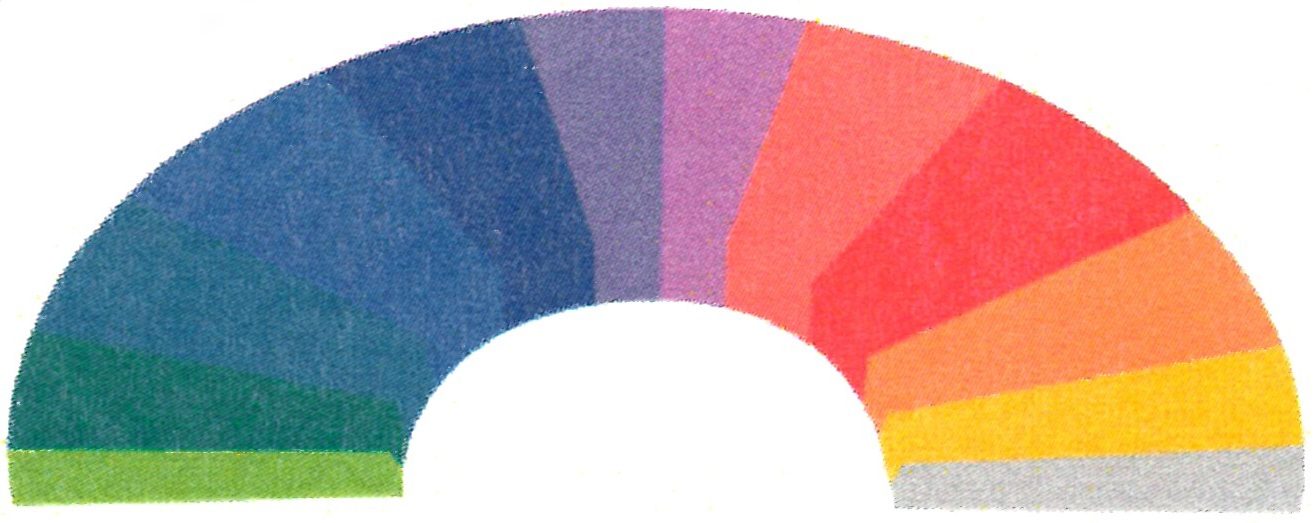 |
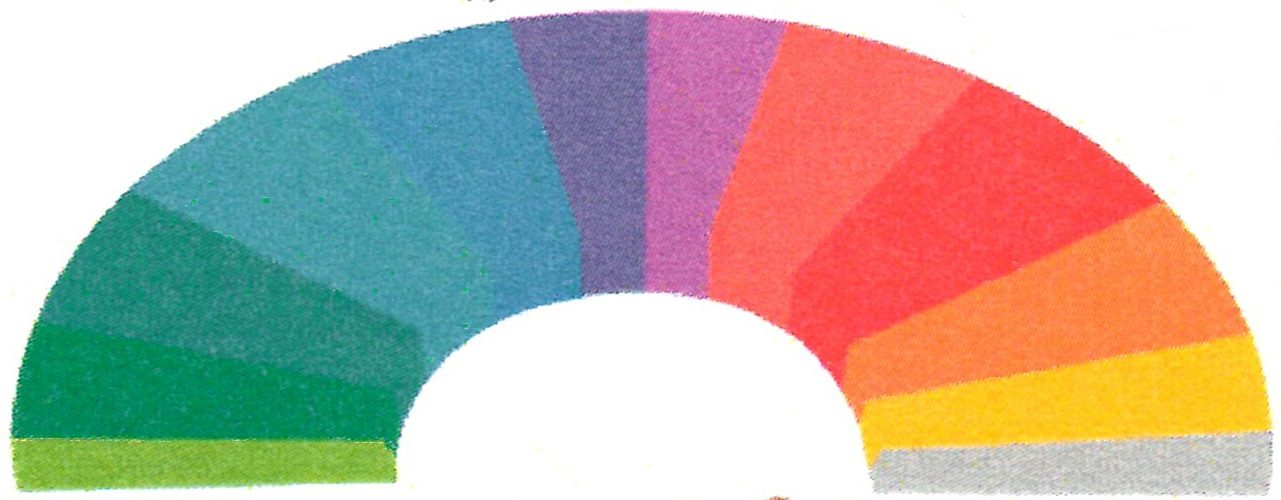 |
Erfahrung mit Dual-Scan-Dokumenteneinzug
Das Gerät verfügt über einen automatischen Dokumenteneinzig (ADF) für bis zu 50 Blätter. Das Scannen über den Dokumenteneinzug erfolgt, ohne das die Seiten mechanisch umgedreht werden, oder das die Rückseiten in einem zweiten Durchgang gescannt werden müssen. Der Dual Scan-Dokumenteneinzug beschleunigt den Scanvorgang und erspart ein manuelles Eingreifen indem Dokumente in einem Durchgang von beiden Seiten gescannt werden. So lassen sich auf einen Schlag bis zu 100 Seiten in ein PDF-Dokument umwandeln.
Generelle Erfahrung und Zufriedenheit mit der Druck-, Scan-, Kopier- und Faxfunktion
Druck
Der Windows-Treiber selbst ist auf Deutsch, die Hilfe jedoch auf Englisch. Die unterschiedlichen Windows-Treiber funktionieren anstandslos auf allen getesteten Windows-Systemen (XP, 7 & 10). Einige Optionen wie die Toner-Anzeige und das automatische Skalieren auf die Ausgabe-Papiergröße fehlen noch im Treiber, so dass dies durch die druckende Software erfolgen muss, oder der Umweg über PDF genommen gegangen wird. Der Treiber wurde in den letzten 3 Wochen allerdings zwei Mal aktualisiert. Es ist möglich, dass diese und andere Funktionen noch nachgereicht werden. Unter Ubuntu Linux wollte das KYOCERA Print Center den Drucker partout nicht finden. Allerdings können über das Internet Printing Protocol (IPP) nicht nur Apple-Systeme, sondern auch Linux- und Windows-Systeme auf einfache Weise für das Drucken konfiguriert werden. Das Drucken von Ubuntu aus funktioniert mit dem Linux-Treiber (PPD) über IPP mit dem Common Unix Printing System (CUPS).
 |
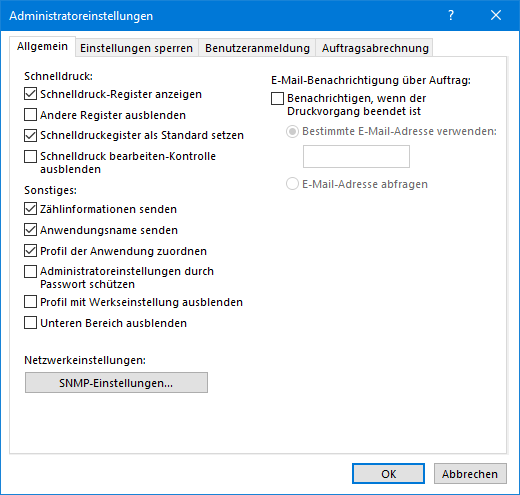 |
Die Qualität gedruckter Texte und Grafiken ist wie zu erwarten sehr gut. Auch die Qualität der Farbwiedergabe ist gut, sofern die richtigen Einstellungen für die Bildbearbeitung im Treiber gewählt werden. Mit EcoPrint werden Texte deutlich blasser gedruckt, was bis zu 50% Toner sparen soll und im Alltag für Arbeitskopien vollkommen ausreichend ist.
|
Druck mit EcoPrint |
normale Druckqualität |
Die Qualität von Text und Grafiken auf Normalpapier ist sehr gut. Beide werden scharf und ihre Farben satt wiedergegeben. Text mit einer Höhe von einem Millimeter ist noch sehr gut lesbar und die Flächenfüllung (Überfüllung) in der Standardeinstellung für Vektorgrafiken ist ausreichend gut.
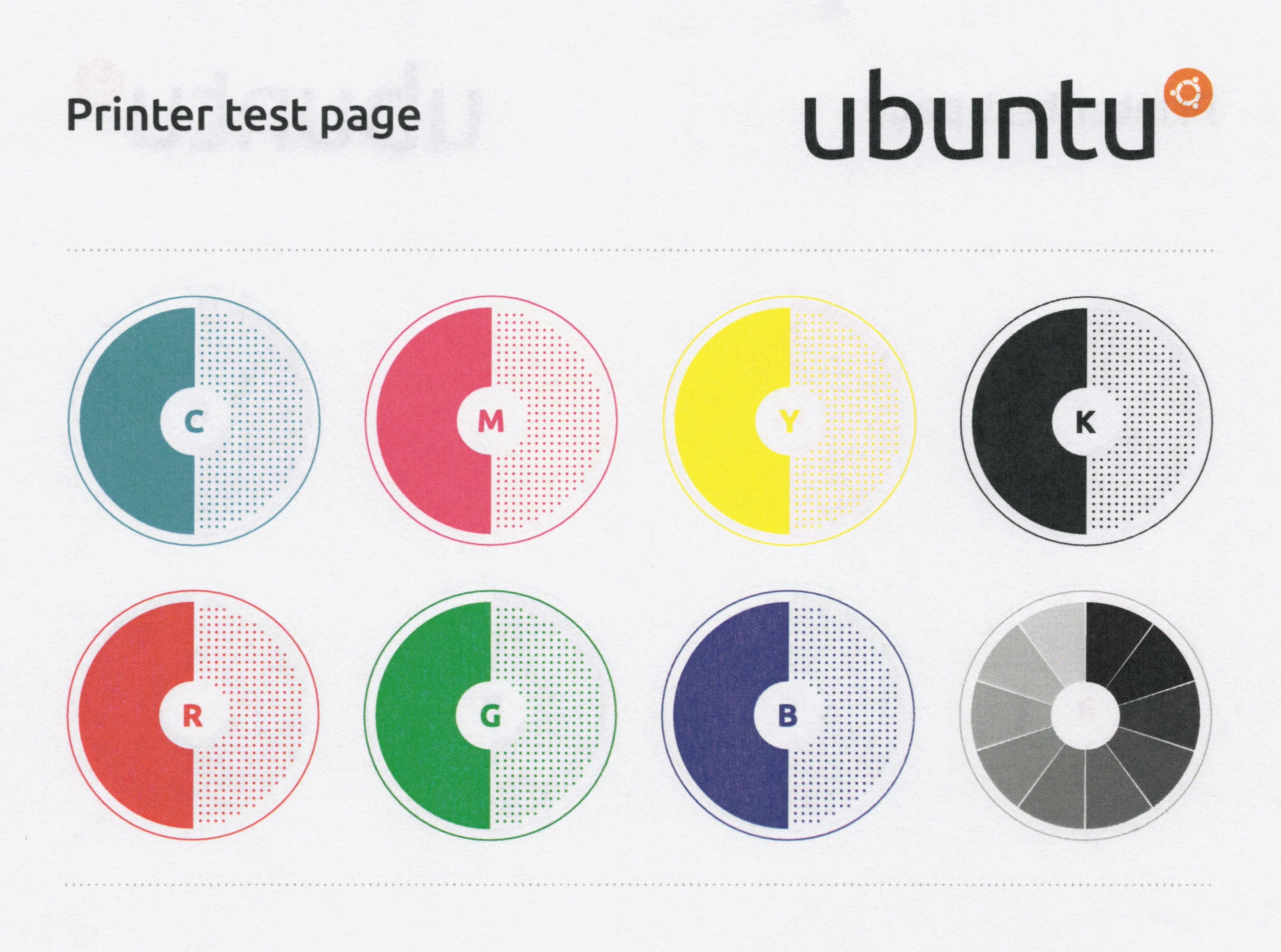 |
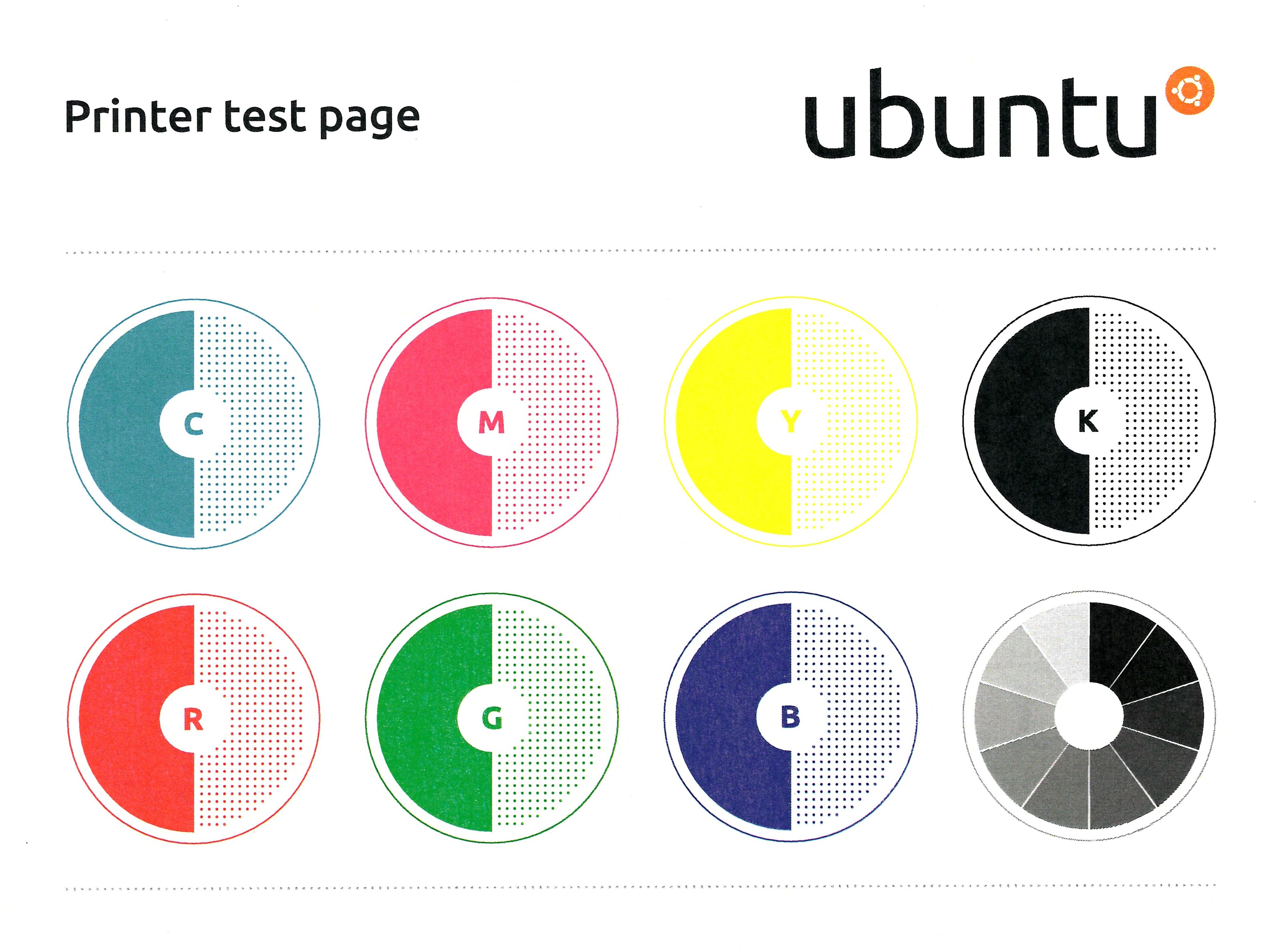 |
Scan
Die Scanfunktion ist komfortabel implementiert und für den Einsatz im Büro optimiert. Vorlagen können direkt vom Gerät aus gescannt und in unterschiedlichen Formaten entweder direkt, oder an Empfänger im Adressbuch verschickt werden. Dabei spielt es keine Rolle ob eine Vorlage per gefaxt, gemailt oder an ein Netzlaufwerk übertragen werden soll. Dokumente können via Fax, E-Mail, SMB und FTP zugestellt werden. Für die Senden-Funktion stehen die Formate PDF, PDF/A, HC-PDF, TIFF (V6, TTN2), JPEG, XPS und OpenXPS zur Verfügung. Leider werden farbige TIFF-Dateien werden intern mit JPEG komprimiert. Dies lässt sich auch nicht deaktivieren. Ab Werk ist für alle Datei-Formate die stärkste von fünf zu Verfügung stehenden Kompressions-Stufen eingestellt.
Ein weiterer Stolperstein ist die Vorlagenauswahl und deren Benennung. Es gibt die Profile Text + Foto, Foto, Text, Bleistiftzeichnung und Ausdruck. Die Vorlagenauswahl bestimmt das Profil und die Art der internen Bildbearbeitung. Texte und Grafiken werden sinnvollerweise für eine Bildschirmdarstellung geschärft, sowie deren Sättigung und Kontrast erhöht. Bei Fotos erfolgt diese Art der Nachbearbeitung nicht, oder zumindest in einem weitaus geringeren Umfang als für Text. Werden nun Dokumente mit gemischten Inhalt mittels des Profils „Text + Foto“ gescannt wird der gleiche Filter zur Unschärfemaskierung sowohl auf den Text als auch auf das Foto angewendet. Dabei können in Fotos in der Nähe von Kanten kleine weiße Löcher entstehen. Das Profil Text + Foto, welches besser Text + Grafik genannt worden wäre, ist kein Universalprofil, sondern die Profile müssen je nach Vorlagentyp korrekt ausgewählt werden.
Hier sehen Sie verschiedene Scanprofile bei einer auf A4-Format verkleinerten A2-Zeichnung sowie der Ubunu Testseite bei 600 dpi.
|
Scanprofil "Text + Foto" |
Scanprofil "feine Linien" |
Scanprofil "Foto" |
|
Scanprofil "Foto" |
Scanprofil "Text und Grafik" |
Die Qualität der Scanfunktion ist durchwachsen. Während das Scannen und verschicken von Dokumenten wirklich gut funktioniert und keine wesentlichen Mängel aufweist, bereitet das Scannen von Fotos über Netzwerk einige Probleme. Zum einen funktionierte im Test der Scan über die WSD-Schnittstelle nicht, zum anderen hat das Scannen von Fotos über die TWAIN- und WIA-Schnittstelle über Netzwerk einen erheblichen Makel. Die Übertragung der Bildinformationen erfolgt mittels einer verlustbehafteten Bildkompression. Nicht nur das eine Kompression des Bildinhaltes für einen vom PC initiierten Scanvorgang im LAN unnötig ist, sie arbeitet auch noch auf einer sehr hohen Kompressionsstufe und im Scan sind die für JPEG typischen Blockartefakte einer zu starken Quantisierung deutlich zu erkennen. Vermutlich ist der Scan-Treiber fehlerhaft implementiert, denn beim Senden via SMB oder E-Mail entstehen diese Artefakte nicht.
|
Scanqualität bei "Senden als JPEG" |
Scanqualität über "TWAIN" |
Die Seitenausrichtung kann für Scanaufträge nur für den gesamten Stapel angegeben werden und die Möglichkeit Seiten automatisch ausrichten zu lassen fehlt. Dies ist insbesondere für Stapelaufträge unpraktisch. Beim Senden muss nach jedem Vorgang der Empfänger erneut ausgewählt werden. Das macht das Scannen mehrerer Dokumente mit unterschiedlichen Einstellungen etwas umständlich. Im Command Center lässt sich nur ein SMB Pfad pro Benutzer anlegen. Arbeitet ein Benutzer an mehreren Arbeitsplätzen muss für jeden zusätzlichen SMB-Pfad ein neuer Kontakt Adressbuch angelegt werden.
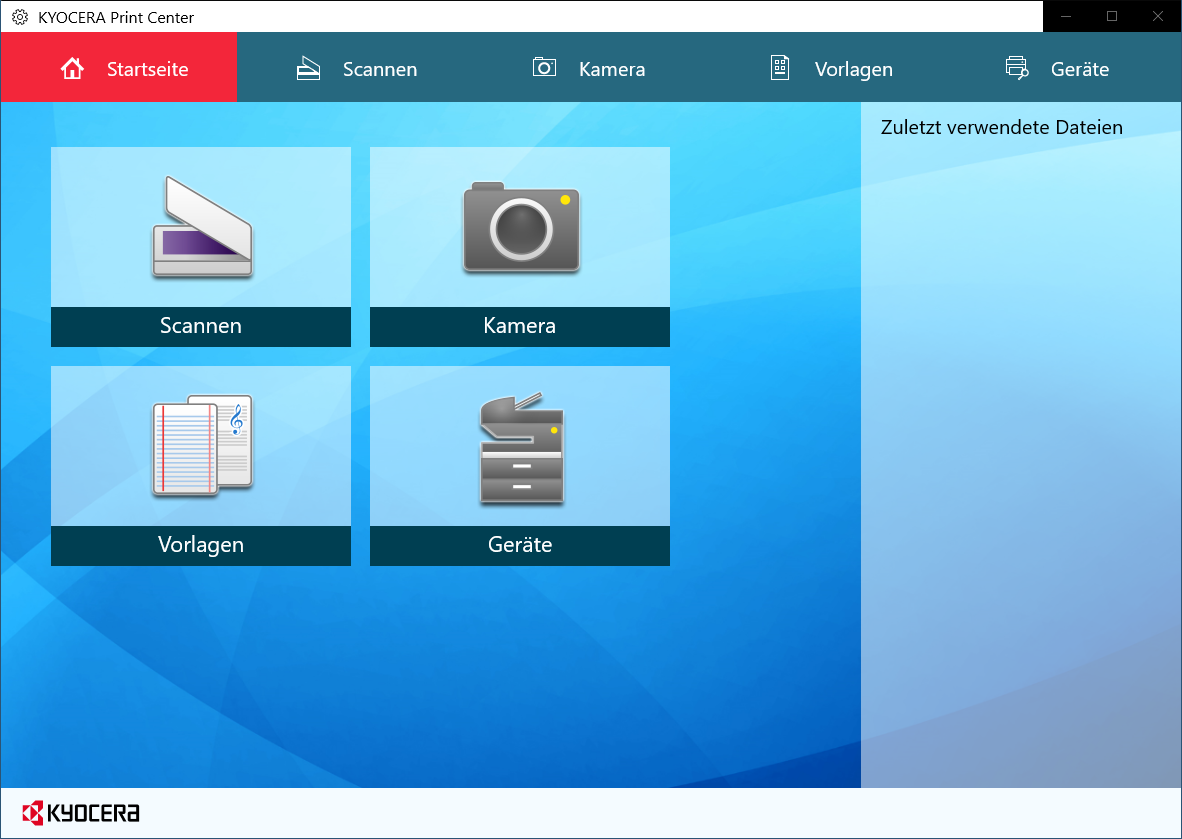 |
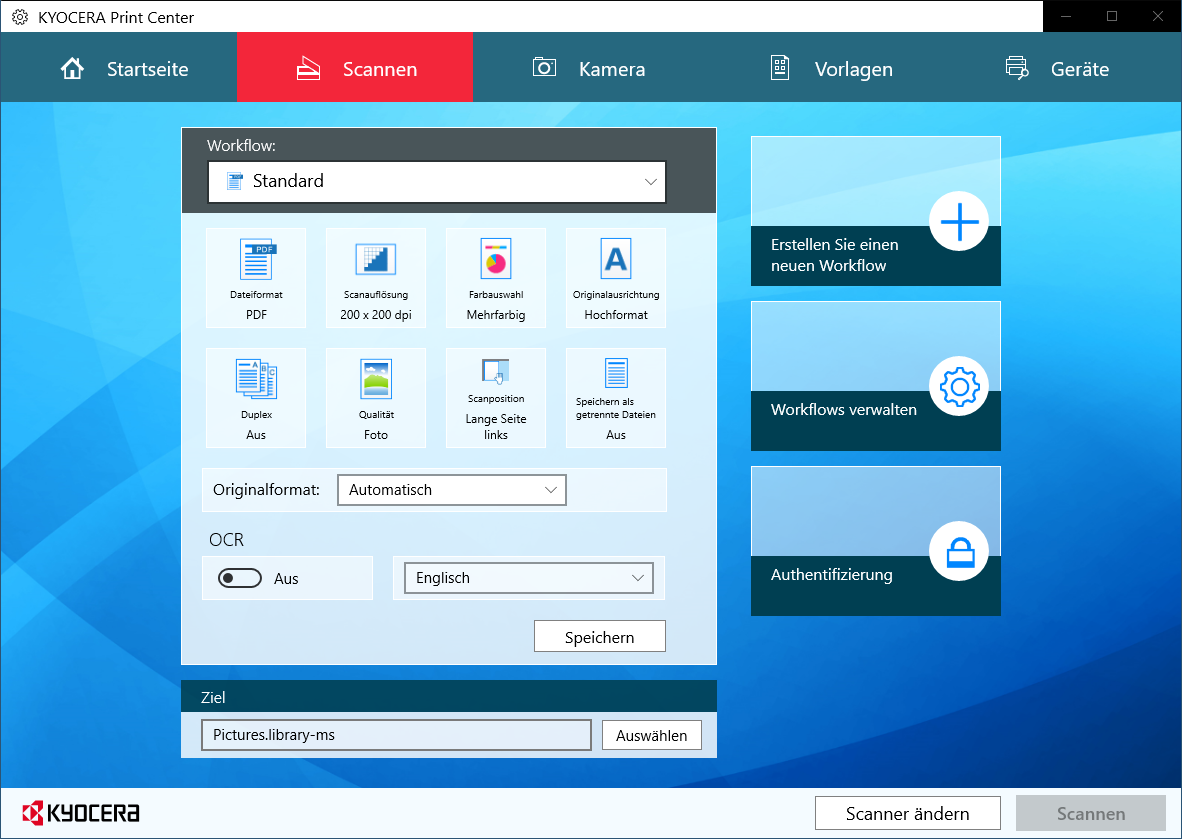 |
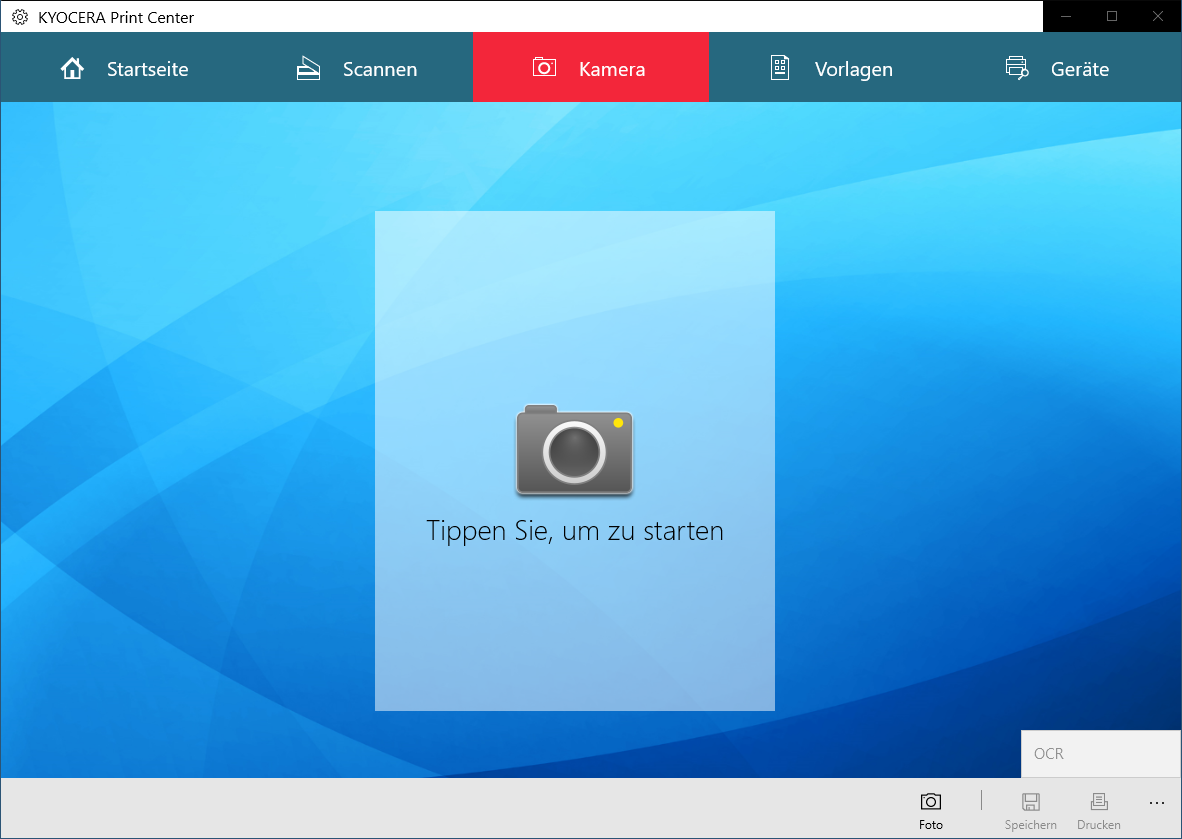 |
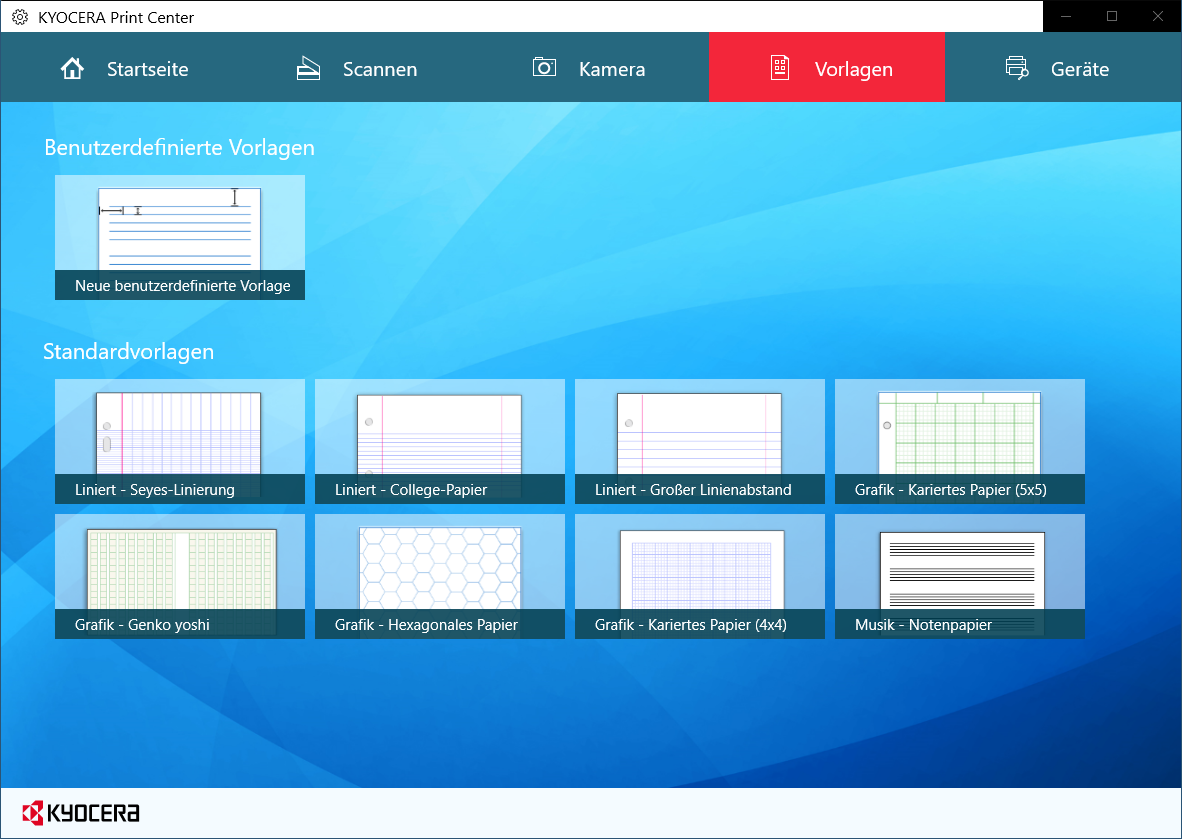 |
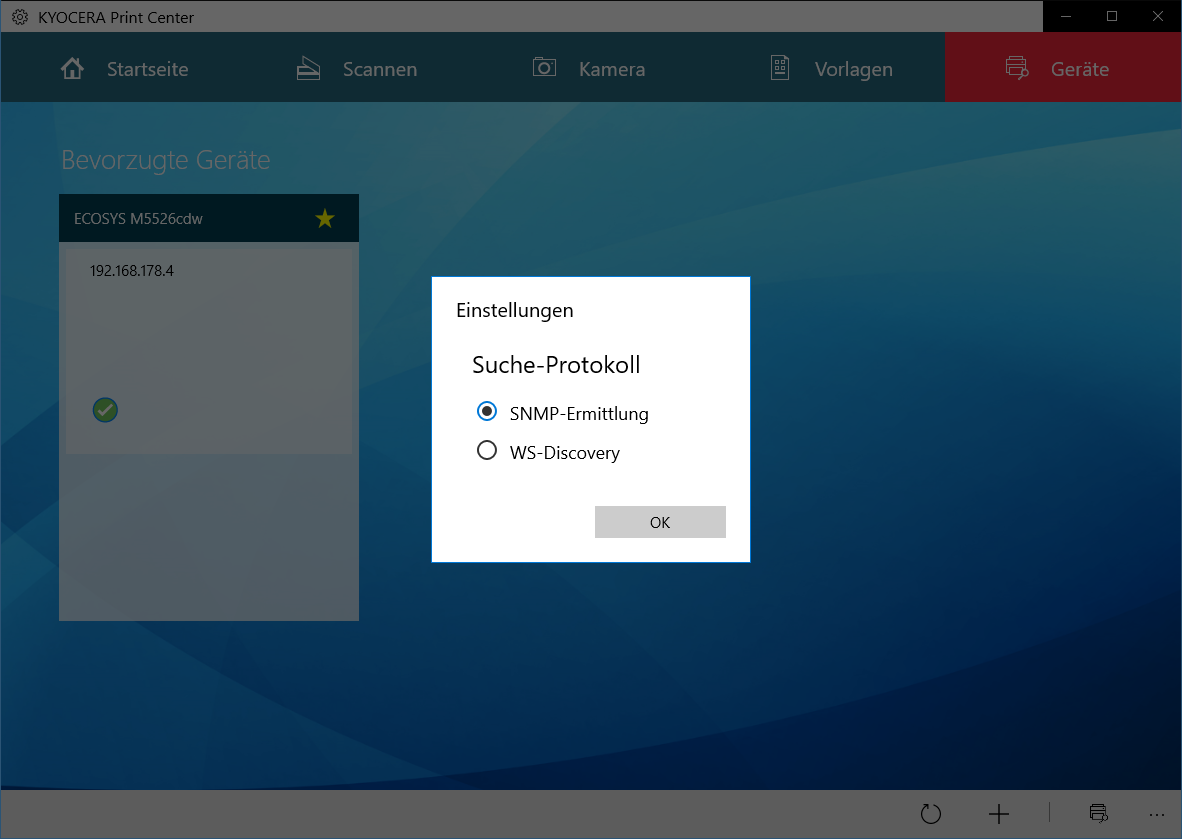 |
Kopie und Fax
Das Kopieren von Dokumenten gestaltet sich als unkompliziert und die Qualität der Kopien ist gut. Selbst sehr feine Linien werden noch sauber reproduziert.
Das Senden und Empfangen von Faxen funktioniert sowohl vom PC als auch über Netzwerk problemlos und es können qualifizierte Faxberichte erstellt werden.
Sonstiges
Kyocera scheint Umweltschutz ernst zu nehmen und hat das Gerät für einen möglichst geringeren Ressourcenverbrauch optimiert. Dies beginnt schon bei der Installation der Treiber, dort erhält man einen Hinweis doch lieber 60g Papier zu verwenden. Das Gerät verfügt über umfangreiche Einstellungen zum Energiesparen. Der Bereitschaftsmodus lässt sich wie gewohnt in drei Stufen mit unterschiedlichem Energiesparpotential anpassen. Zusätzlich gibt es einen Ausschalt-Timer, der das Gerät nach einer festgelegten Zeitspanne der Inaktivität komplett abschaltet. Dies kann natürlich für ständige Fax- und Netzwerkbereitschaft unterdrückt werden. Dieses umfangreiche Stromsparen ist löblich, jedoch ist das Timeout des Touchscreens ab Werk mit einer Minute schon so kurz eingestellt, dass einem kaum Zeit bleibt eine Faxnummer zu überprüfen bevor in den Standby gewechselt wird. Wenn man bedenkt, dass für das Drucken 375W und die Bereitschaft 40W, aber im Ruhemodus lediglich 1W benötigt werden ist dieses Konzept nicht ganz zu Ende gedacht, wenn im Werkszustand für alle Fehlerereignisse Berichte gedruckt werden. Das Gute jedoch ist, dass sich dies alles exakt an die eigenen Bedürfnisse anpassen lässt und auch das automatische Drucken von Berichten abgeschaltet werden kann.
Gesamtfazit
Ich finde das Kyocera ECOSYS M5526cdw ist ein wirklich tolles Multifunktionsgerät für kleine Büros mit mittlerem Druckaufkommen. Die Verarbeitungsqualität ist gut, auch wenn einige Kunststoffteile insbesondere die Klappe der Universalzufuhr stabiler sein könnten. Der Funktionsumfang und die sich daraus ergebenen Möglichkeiten sind enorm. Die Programmtasten sind ein besonderes Highlight und machen das Gerät überhaupt erst zu einem vollwertigen Office-Gerät, weil sie einem im Alltag gerade im Hinblick auf die zahlreichen Einstellmöglichkeiten Zeit und Nerven sparen. Das Scannen und Senden von Dokumenten und die Bildverarbeitung ist auf die Bedürfnisse im Büroalltag hin optimiert. Der etwas zu klein ausgefallene Touchscreen erschwert die Bedienung etwas. Das kommt aber nur dann wirklich zum Tragen, wenn beim Senden von Dokumenten weder ein Adressbuch, noch eine USB-Tastatur verwendet werden.
Die Farbqualität von ausgedruckten Fotos ist gut, liegt aber technologiebedingt hinter der von modernen Tintenstrahldruckern zurück und die Wiedergabe von Farbtönen schwankt etwas. Beim Scannen ist das Ergebnis durch die interne Bildbearbeitung stark von der Vorlagenauswahl abhängig. Kyocera sollte unbedingt die interne Bildbearbeitung und die Scan-Treiber nachbessern. Beide arbeiten fehlerhaft. Beim Scannen werden fotografische Ansprüche nicht erfüllt. Daher kann ich das Gerät im Augenblick für die Verarbeitung von Fotos nur bedingt empfehlen.
Die Anschaffungskosten von 389€ sind ein guter Einstiegspreis für ein so umfangreiches Farbsystem und auch die ca. 75€ je Toner sind verglichen mit anderen Laser-Farbsystemen in Ordnung, jedoch sind die Kosten für einen kompletten Satz Toner für Heimanwender wohl weniger attraktiv. Auch wird die Inbetriebnahme des Gerätes durch die vielen Einstellmöglichkeiten einen Heimanwender schnell überfordern, selbst wenn die Dokumentation umfangreich und leicht verständlich ist. Mir gefällt der ECOSYS M5526cdw insgesamt trotz einiger Schwächen als reines Office-Gerät sehr gut und ich wünsche mir zu Weihnachten einen Satz Toner und einen Karton mit Mondi Color Copy 90g.
Der Dank für diesen Produkttest geht heute an das Team von Office-Partner sowie Kyocera, die diesen ermöglicht haben.
Mit den Worten „Ich habe hier ein großes Paket für Sie“ traf bei uns der Kyocera ECOSYS M5526cdw Multifunktionsdrucker ein.
In einem sehr stabilen und wirklich großen Karton war er sicher für den Transport geschützt.
In dem Karton haben wir einen echten Allrounder gefunden, der Kyocera ECOSYS M5526cdw hat folgende Funktionen:
- Bis zu 26 Seiten A4 pro Minute in Farbe und Schwarzweiß
- Bis zu 1.200 dpi Druckauflösung
- Komfortables Touchpanel für einfache Bedienung
- 50-Blatt-Originaleinzug mit Dual-Scan
- 250-Blatt-Kassette und 50-Blatt-Universalzufuhr
- WLAN-, Gigabit-Netzwerkschnittstelle und USB 2.0
- Mobile-Print-Unterstützung via KYOCERA Mobile Print App (iOS, Android), AirPrint, Google Cloud Print und Mopria
Der erste Eindruck und die Inbetriebnahme
 Dem Drucker liegen Sicherheitshinweise, ein Quick Guide sowie eine Treiber CD bei auf der sich alle Handbücher befinden.
Dem Drucker liegen Sicherheitshinweise, ein Quick Guide sowie eine Treiber CD bei auf der sich alle Handbücher befinden.
Leider hat der Quick Guide kein Inhaltsverzeichnis was bei einer Länge von 42 Seiten doch angenehm gewesen wäre wenn man etwas bestimmtes nachschauen möchte.
Nachdem wir den Drucker ausgepackt haben und alle Transport Klebestreifen entfernt haben, die sich zum Teil auch im Drucker befinden, konnten wir mit der Einrichtung beginnen
Die Inbetriebnahme hat sich sehr einfach gestaltet, alle wichtigen Schritte sind im Quick Guide bebildert angegeben und dass in Diversen Sprachen.
Dank integriertem WLAN sind die USB Kabel Optional und wir brauchen den Drucker nur ins WLAN verbinden, das übernimmt der Assistent auch glatt für uns, sodass wir nur noch das Netzwerk auswählen müssen und mit dem Passwort bestätigen.
Beim ersten Mal hat das WLAN Modul eine ganze Weile gebraucht bis es gestartet war, aber einmal aktiviert gibt es keine Verzögerung beim Drucken, selbst wenn das Gerät von mehreren Quellen aus angesteuert wird.
Auch das drucken mit dem Smartphone stellt kein Problem dar, sei es mit dem Samsung Druck Assistenten bei Samsung Smartphones oder den unabhängigen Google Cloud Print. Bequem lassen sich auch aus der Ferne problemlos Dokumente und Foto’s ausdrucken.
Die Einstellungen für den Google Cloud Print Dienst lassen sich über die Weboberfläche des Druckers einstellen.
Der Touchscreen
Hat man sich erstmal an das Menü gewöhnt so benötigt man die Hardwaretasten zum Großteil gar nicht. Der Touchscreen besitzt eine gute Hintergrundbeleuchtung und ist so auch mit Sonneneinstrahlung von der Seite noch problemlos lesbar.
Auch die Reaktionszeit lässt keine Wünsche offen, es gibt keine Hänger und die Ansteuerung klappt präzise.
Die Programmtasten
Für häufige Vorgänge gibt es dann die sogenannten „Programmtasten“ die in der Beschreibung und im Manual nur als Favoriten zu finden sind.
Die Favoriten sind zu finden unter dem Punkt „Task Anzeige“ Rechts unten auf dem Touchscreen und dann unter dem Menüpunkt Favoriten.
Persönlich hätten wir uns den Punkt eigenständig auf der Startseite gewünscht.
Standardmäßig sind dort eingestellt
- ID Card Copy
- Paper Saving Copy
- Scan to PC (Adress Entry)
- Scan to PC (Adress Book)
- Scan to Email (Adress Entry)
- Scan to Emal (Adress Book)
Da bei uns der Drucker generell in greifbarer Reichweite steht haben wir uns die Scan to PC Konfigurationen umgelegt auf einen Schwarzweiß und Farbkopien Modus.
Bei der Einrichtung gibt es verschiedenen Wege, allerdings bietet der Assistent wieder einmal den größten Komfort.
Es werden alle relevanten Daten abgefragt und richtet es dann entsprechend ein.
So weiß der Drucker zum Beispiel sofort das wir bei Farbkopien ein DIN-A5 Format kopiert haben wollen und das Druckpapier im Universalschacht liegt.
Die Arbeitsprozesse
In einem Satz: „Wir sind begeistert!“
Unser Vorgänger Modell stammt nicht aus dem Hause Kyocera und ist auch schon ein paar Jahre älter, dennoch hätten wir einen solchen Qualitätsunterschied nicht erwartet.
Auch Funktionen wie „leere Seite erkennen“ erleichtern uns unsere Arbeit enorm.
Durch die schnelle Ausführung der Aufträge und die komfortable und praktische Menüführung, spart der Drucker viel Zeit. Durch den Eco Modus schaltet das Gerät bereits nach 60 sec. In den stromsparenden Modus.
Der Drucker befindet sich direkt an unserem Arbeitsplatz, daher waren wir sehr erfreut über die geringe Lautstärke bei laufenden Betrieb. Zusätzlich bietet er optional einen „Silent Mode“.
Kapazitäten und Leistung
Das Papierfach fasst 250 Blatt und kann um ein weiteres Papierfach mit einem Fassungsvermögen von bis zu weiteren 250 Blatt ergänzt werden.
Der Scanner arbeitet mit einer Auflösung von bis zu 600 DPI, was für einfache Grafiken und Bilder ausreicht, für Fotoabzüge sollte man sich dann doch etwas anderes suchen.
Die Toner haben eine Reichweite von SW 4000 Seiten und in Farbe 3000 Seiten, was sich als sehr Realistisch dargestellt hat.
Fazit
Der Drucker ist sehr kompakt, er bietet alle Funktionen eines Multifunktionsgerätes und setzt die super und zuverlässig um.
Summa Sumarum ein super Gerät fürs Büro.
 |
 |
 |